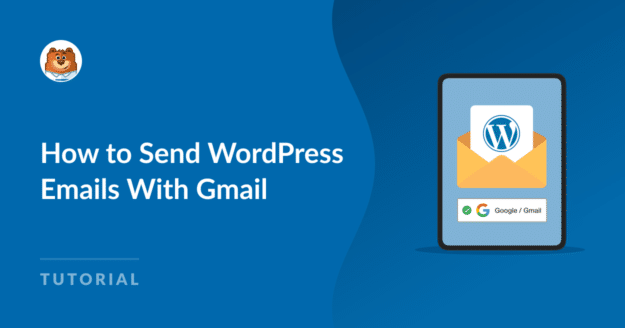Ayant recours à WordPress pour gérer mon site web, je sais à quel point il est crucial de s'assurer que les courriels provenant de mon site atteignent effectivement mon public.
L'envoi d'e-mails WordPress via Gmail SMTP est une excellente idée pour améliorer la délivrabilité et éviter que les e-mails n'atterrissent dans le dossier spam.
Dans ce guide, je vais vous expliquer comment configurer le mailer Google Workspace / Gmail dans WP Mail SMTP via 2 méthodes différentes.
Comment connecter mon adresse e-mail WordPress à Gmail ?
WP Mail SMTP permet de configurer très facilement un espace de travail Google / Gmail SMTP via 2 méthodes différentes :
Si vous utilisez la version WP Mail SMTP Pro , je vous recommande vivement d'utiliser le processus d'installation en un clic car :
- Vous n'avez pas besoin de créer un mot de passe pour l'application dans votre compte Google.
- Il n'est pas nécessaire de partager les mots de passe dans WordPress pour améliorer l'envoi des courriels.
Grâce à la fonction d'installation en un clic, vous pouvez résoudre les problèmes d'envoi d'e-mails de votre site Web rapidement et en toute sécurité, sans avoir à procéder à une configuration compliquée.
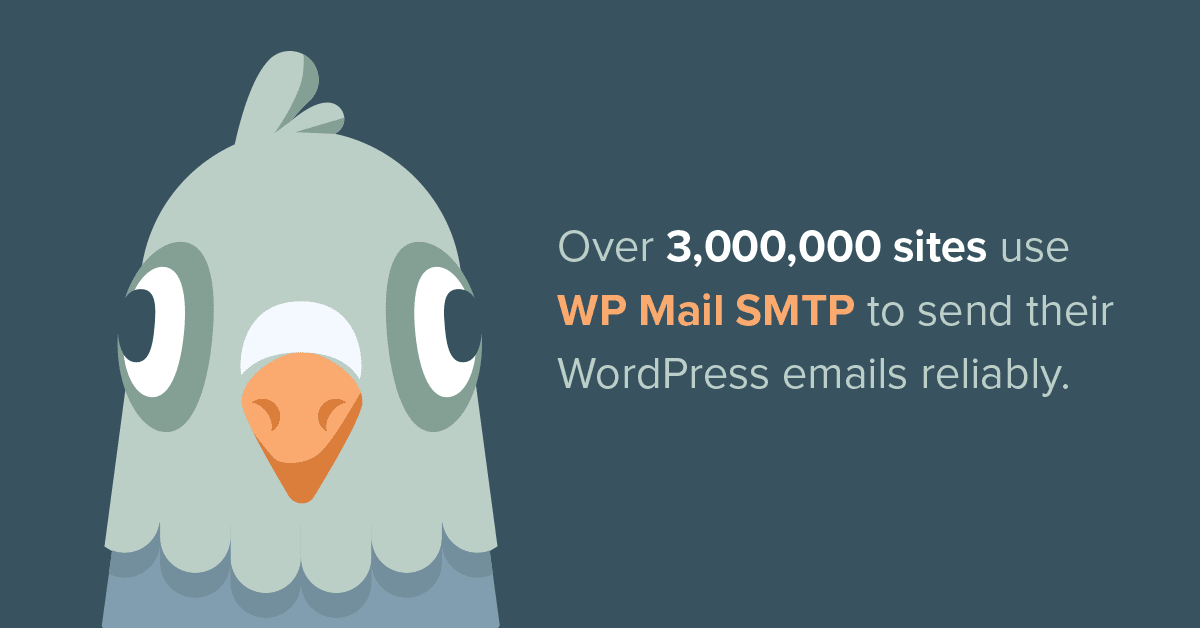
WP Mail SMTP corrige tous les problèmes de délivrabilité des emails pour votre site WordPress et fonctionnera également pour vous si :
- Les ports SMTP (Simple Mail Transfer Protocol) sont bloqués, ce qui est un problème courant chez certains hébergeurs WordPress et Amazon EC2.
- Vous utilisez localhost et vous souhaitez envoyer des courriels sortants depuis votre site grâce à un processus de configuration simple et un port SMTP.
- Votre hébergeur n'est pas configuré pour utiliser la fonction PHP mail pour une autre raison.
Vous trouverez plus de détails dans notre test de WP Mail SMTP. C'est l'un des meilleurs plugins G-Suite pour WordPress!
Voyons maintenant comment configurer WP Mail SMTP pour envoyer des emails via le SMTP de Gmail.
Comment configurer WP Mail SMTP avec Gmail
Configurer WP Mail SMTP avec le serveur de messagerie Gmail est facile. Je vous recommande de garder ce guide ouvert dans un onglet afin de pouvoir suivre les étapes au fur et à mesure.
Méthode n° 1 : Utilisation de la fonction d'installation en un clic
Avec l'option d'installation en un clic de WP Mail SMTP Pro, il est maintenant facile de connecter votre site WordPress au service de messagerie de Google et d'utiliser l'API de Gmail pour envoyer des emails depuis votre site.
Étape 1 : Installer le plugin WP Mail SMTP Pro
Puisque la fonctionnalité One-Click-Setup ne peut être utilisée qu'avec la licence WP Mail SMTP Pro, assurez-vous de mettre à jour votre compte.

Une fois cela fait, préparez-vous à installer le plugin WP Mail SMTP. Pour des instructions pas à pas, vous pouvez consulter ce guide sur l 'installation d'un plugin WordPress.
Étape 2 : Sélectionnez Google / Gmail comme expéditeur
Nous allons maintenant connecter WP Mail SMTP avec Gmail. Pour ce faire, allez dans WP Mail SMTP " Settings et cliquez sur l'onglet General.
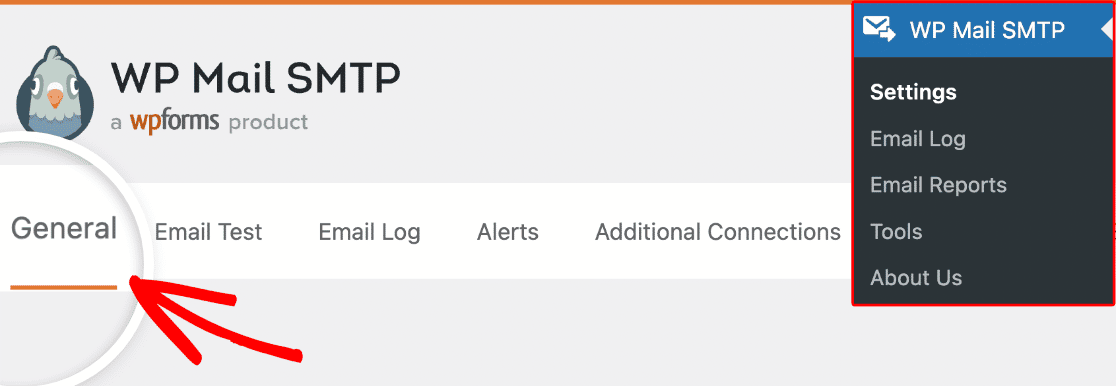
Ensuite, faites défiler la section Connexion primaire vers le bas jusqu'à ce que vous atteigniez l'en-tête Mailer. Choisissez ensuite l'option Google / Gmail.
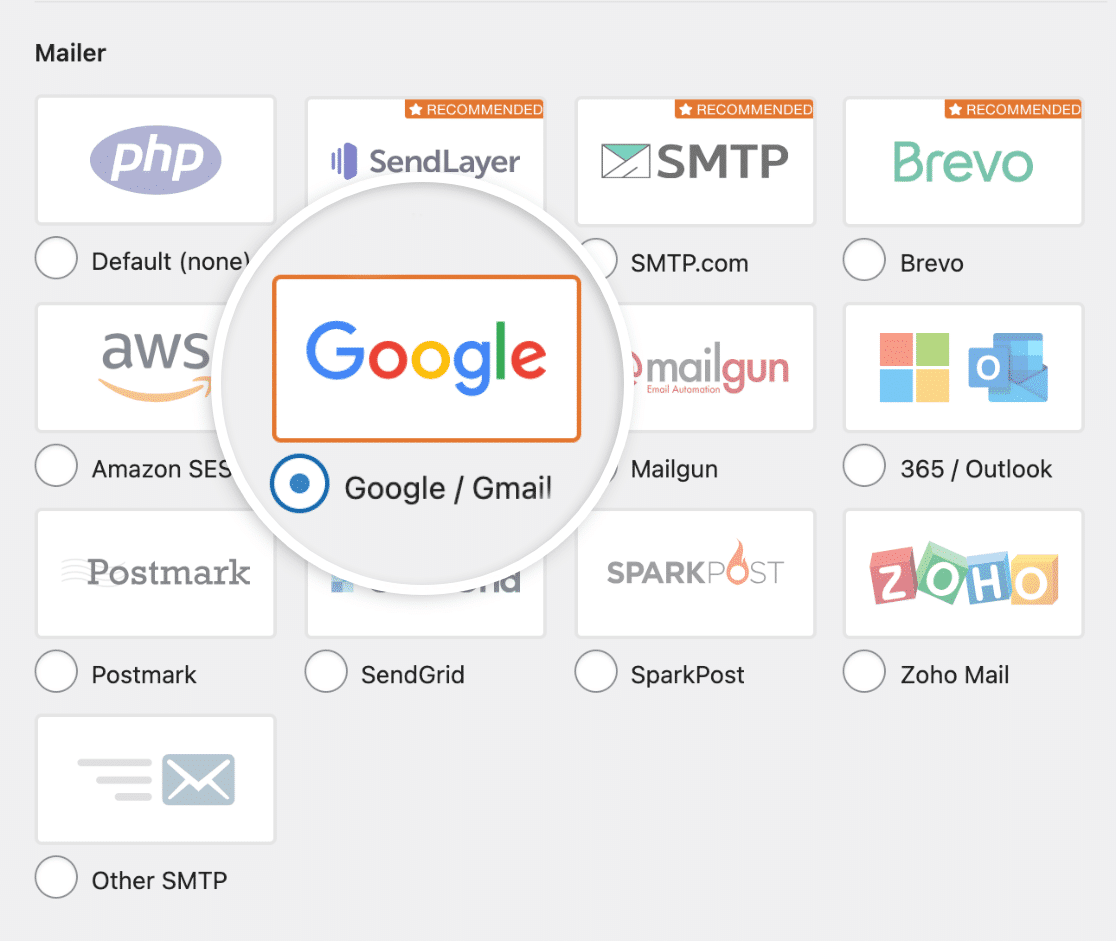
Lorsque vous choisissez l'expéditeur pour votre site WordPress, vous verrez une nouvelle section appelée Google / Gmail avec plus d'options d'autorisation.
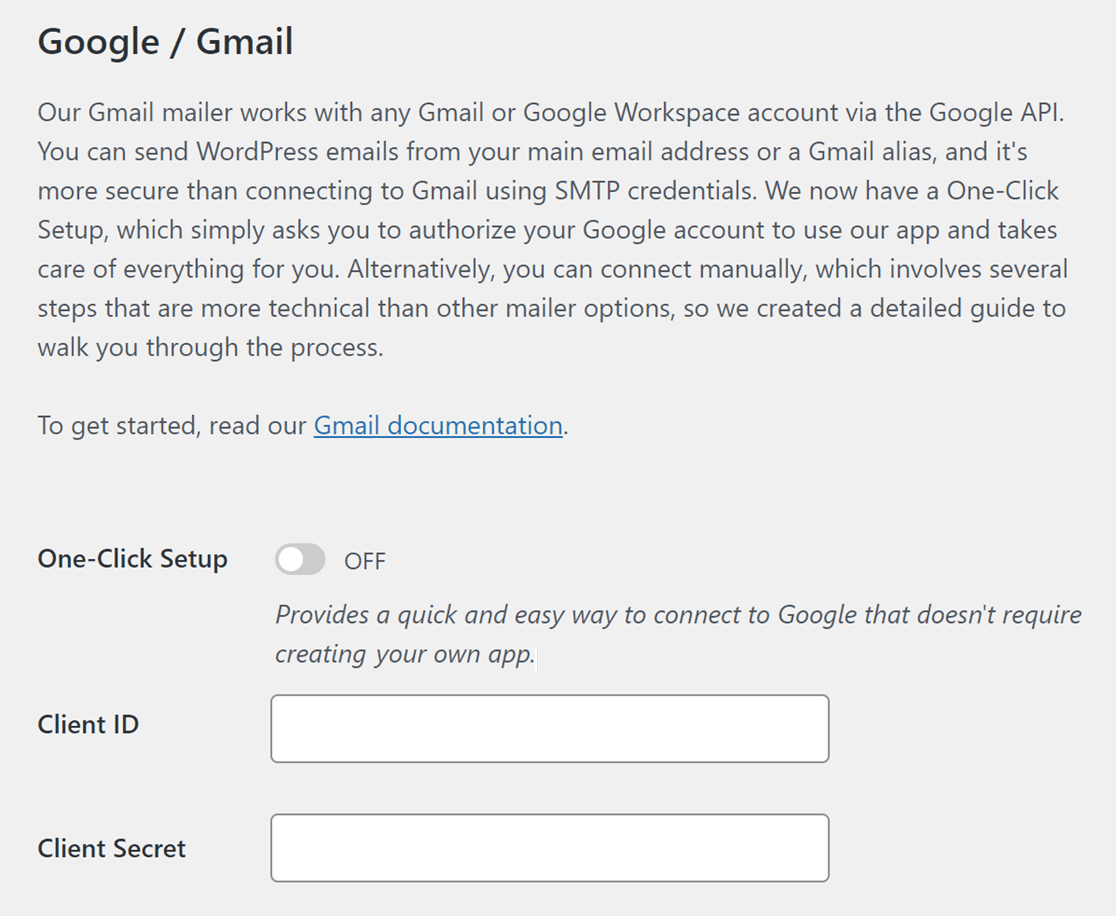
Deux choix s'offrent alors à vous : utiliser la procédure d'installation en un clic ou générer votre identifiant et votre secret client.
Pour ne pas compliquer les choses, nous allons mettre l'interrupteur en position ON pour l'option One-Click Setup (configuration en un seul clic).
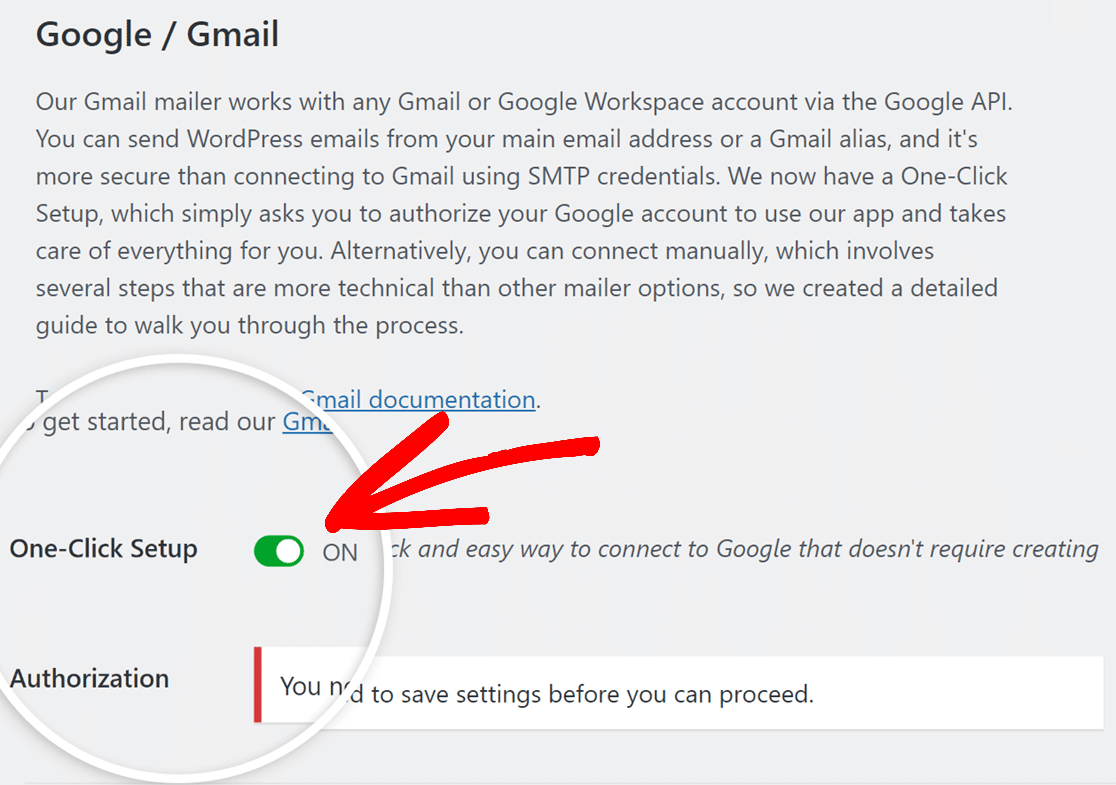
Après avoir activé la configuration en un clic, il vous suffit de cliquer sur le bouton Enregistrer les paramètres en bas de la page.
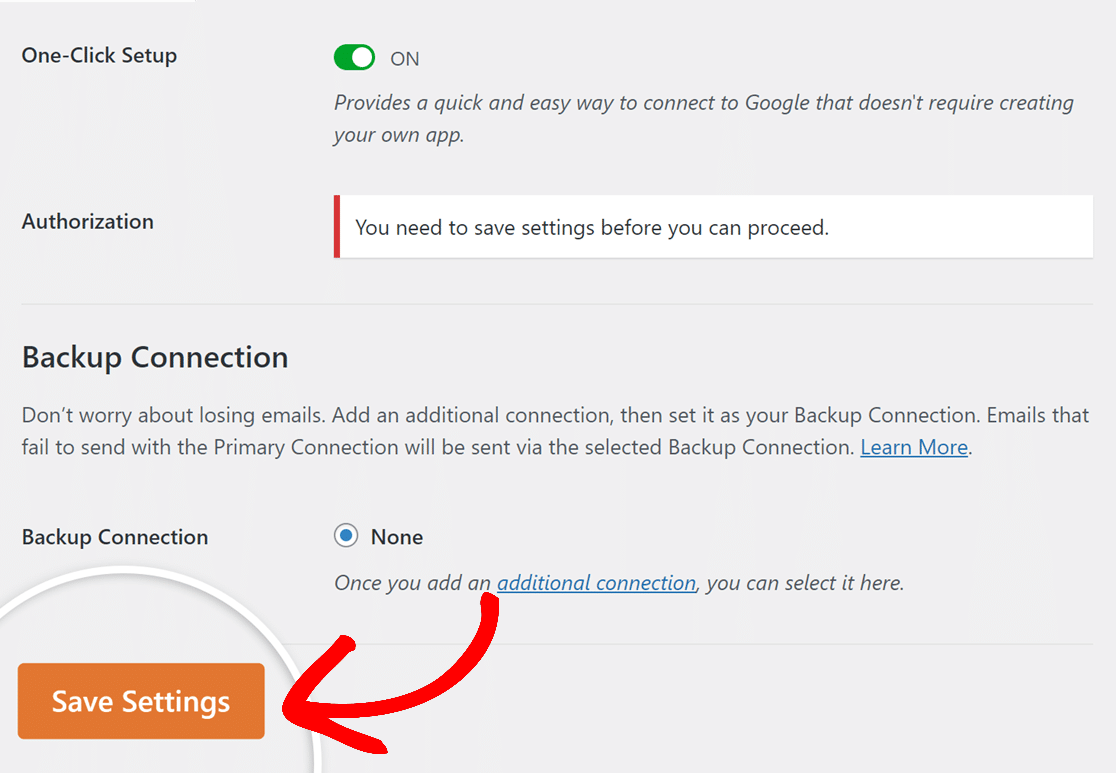
Patientez un instant et la page se rechargera, vous permettant d'accéder aux paramètres d'autorisation.
Étape 3 : Autoriser votre compte Google avec WP Mail SMTP
Une fois la page rechargée, faites défiler vers le bas jusqu'à ce que vous trouviez la section Authentification. Cliquez ensuite sur le bouton Se connecter avec Google.
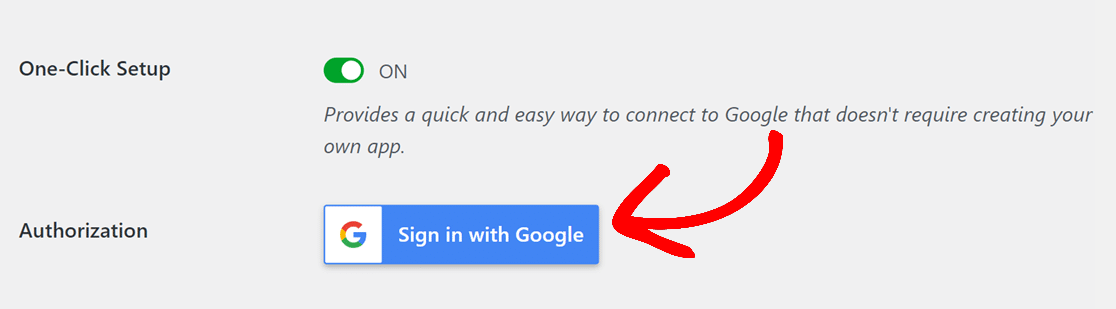
Vous êtes maintenant redirigé vers l'écran de connexion de Gmail. Saisissez les détails du compte Gmail que vous souhaitez utiliser pour envoyer des e-mails dans WordPress.
Une fois cela fait, il vous sera demandé d'autoriser WP Mail SMTP à votre compte Gmail. Cliquez sur le bouton Autoriser pour continuer.
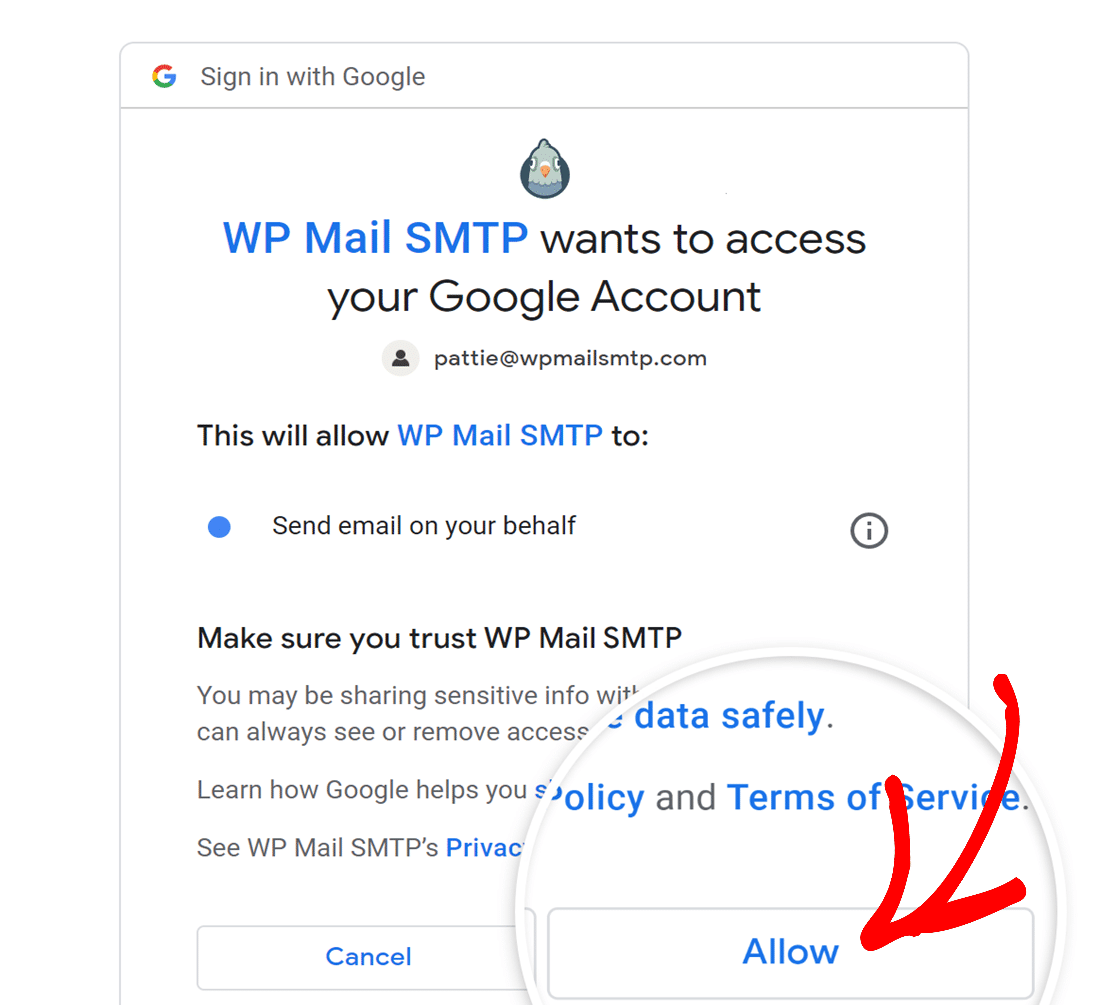
Une fois le processus d'autorisation terminé, vous serez redirigé vers la page des paramètres SMTP de WP Mail, où vous pourrez voir un message de réussite.
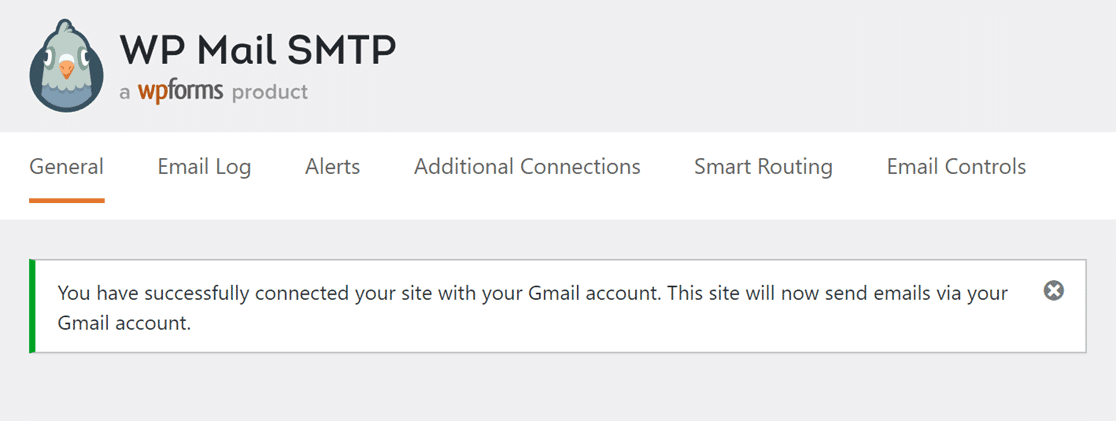
Si vous descendez un peu, vous remarquerez que le compte Gmail que vous avez créé apparaît dans la section Autorisation.
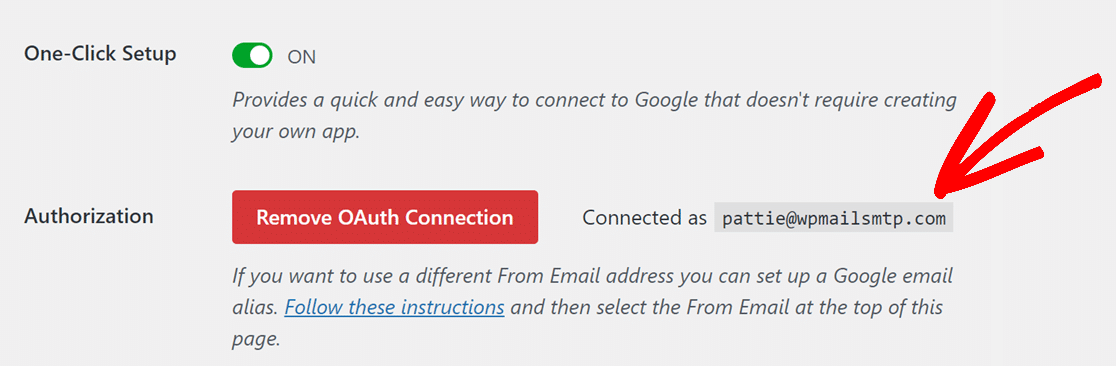
Et voilà, c'est fait ! Vous avez réussi à connecter votre compte Gmail avec WP Mail SMTP via la méthode One-Click-Setup !
Méthode n°2 : Utilisation de la connexion API Gmail manuelle
Si vous utilisez WP Mail SMTP Lite (la version gratuite du plugin), vous pouvez toujours utiliser le SMTP de Gmail pour envoyer tous les emails de WordPress. Pour ce faire, vous devez utiliser votre compte Google pour créer une application web.
Étape 1 : Créer une application Web dans votre compte Google
Après avoir installé le plugin WP Mail SMTP Lite et sélectionné Google / Gmail comme expéditeur, WP Mail SMTP vous demandera 2 choses : Secret du client et ID du client.
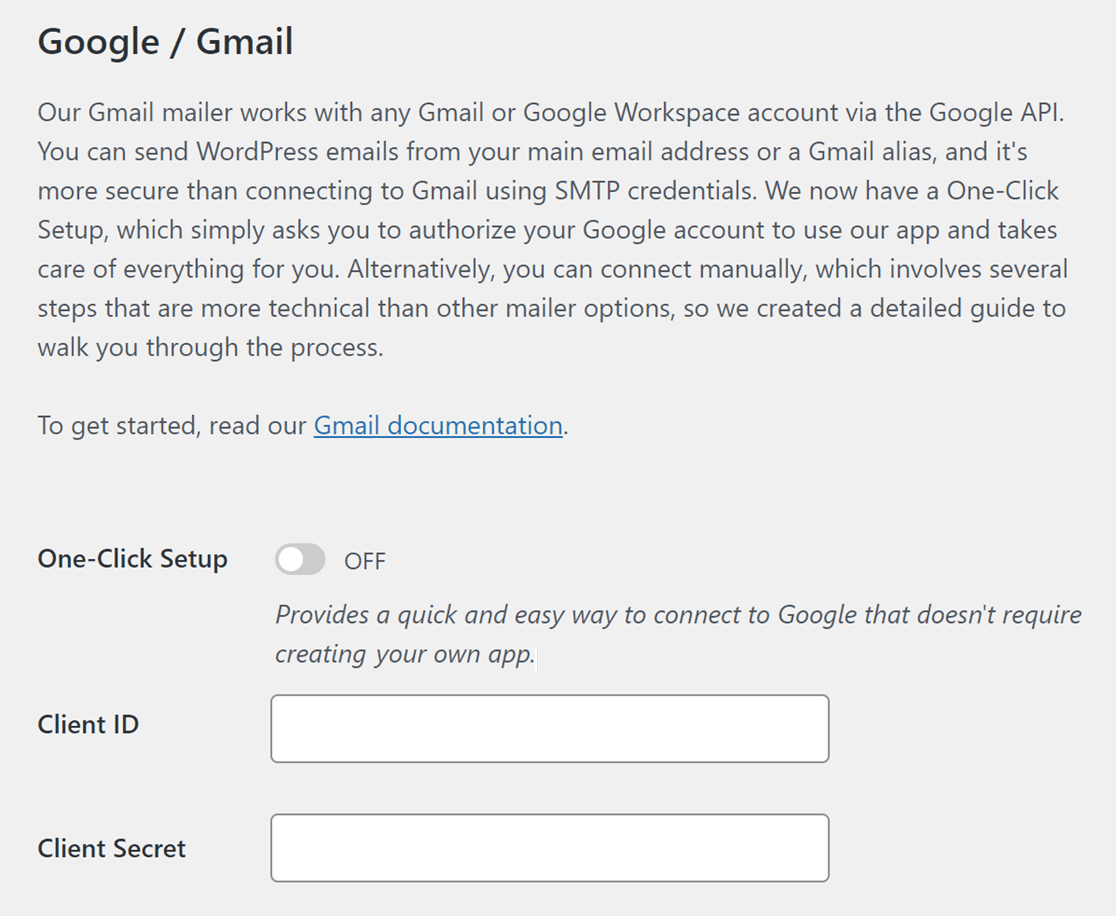
Pour obtenir ces informations, ouvrez un nouvel onglet dans votre navigateur, connectez-vous à votre compte Gmail et ouvrez votre tableau de bord Google Cloud Console.
Assurez-vous que vous n'êtes pas connecté à d'autres comptes Google que celui que vous utiliserez pour configurer le protocole SMTP avant d'aller plus loin.
N'oubliez pas que si vous utilisez l'espace de travail Google, le compte Google que vous utilisez doit pouvoir envoyer des courriers électroniques et avoir accès à sa propre boîte de réception.
Si vous utilisez Google Cloud pour la première fois, vous serez invité à accepter les conditions d'utilisation. Cliquez ensuite sur ACCEPTER ET CONTINUER.
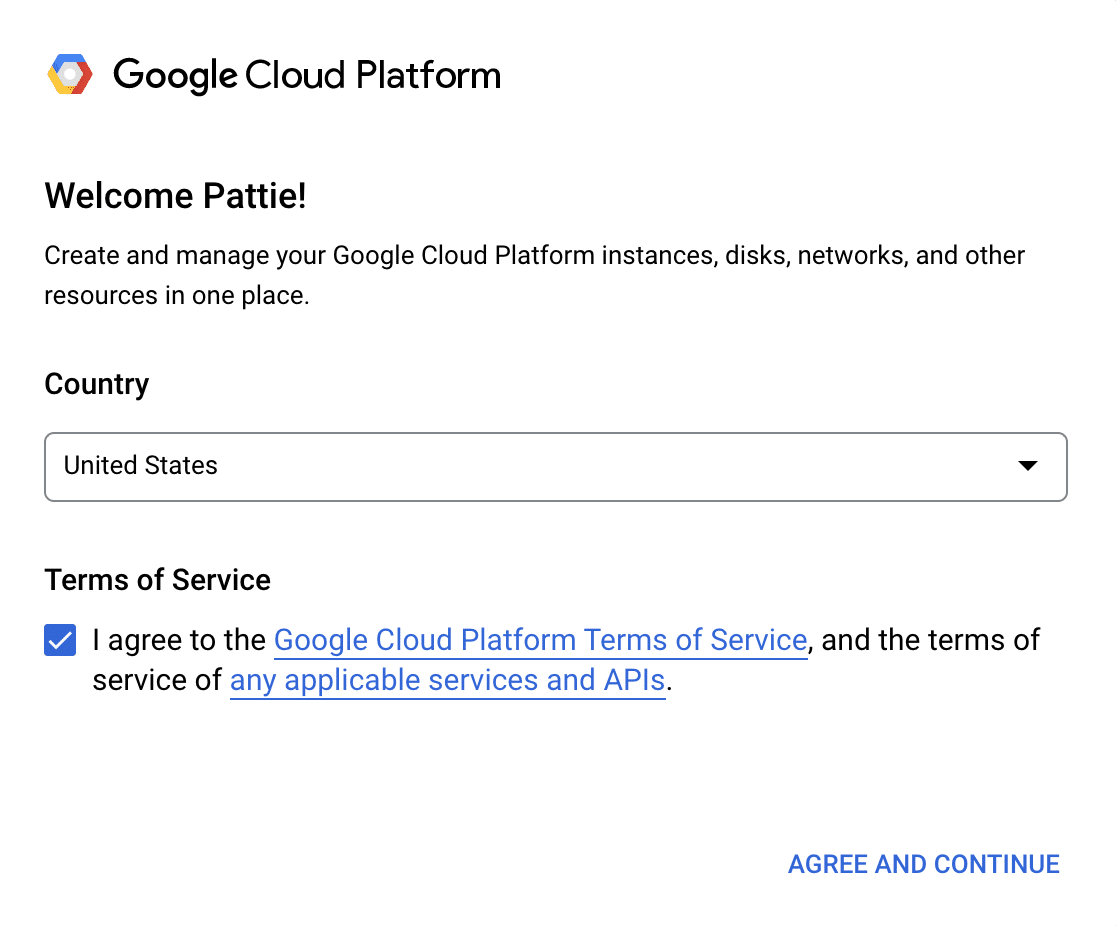
Si vous avez déjà un projet Google Cloud, assurez-vous qu'il est sélectionné dans le menu déroulant Sélectionner un projet en haut de votre tableau de bord.

En revanche, si vous ne connaissez pas Google Cloud, vous devez créer un nouveau projet. Cliquez sur Créer un projet.
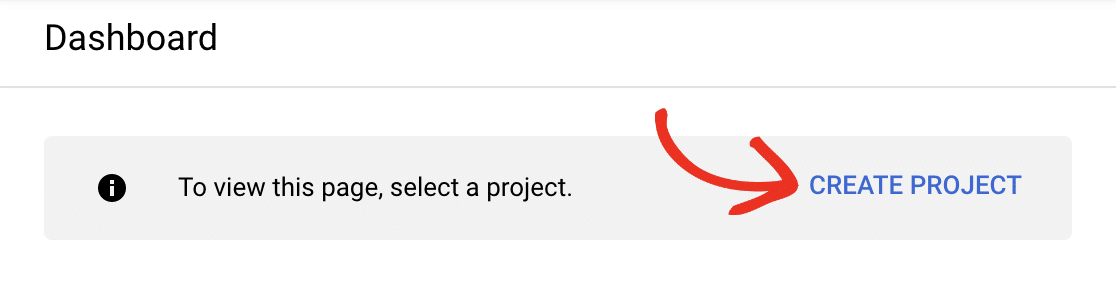
Pour un nouveau projet, saisissez un nom de projet et sélectionnez une organisation et un lieu dans les menus déroulants. Cliquez ensuite sur le bouton CRÉER.
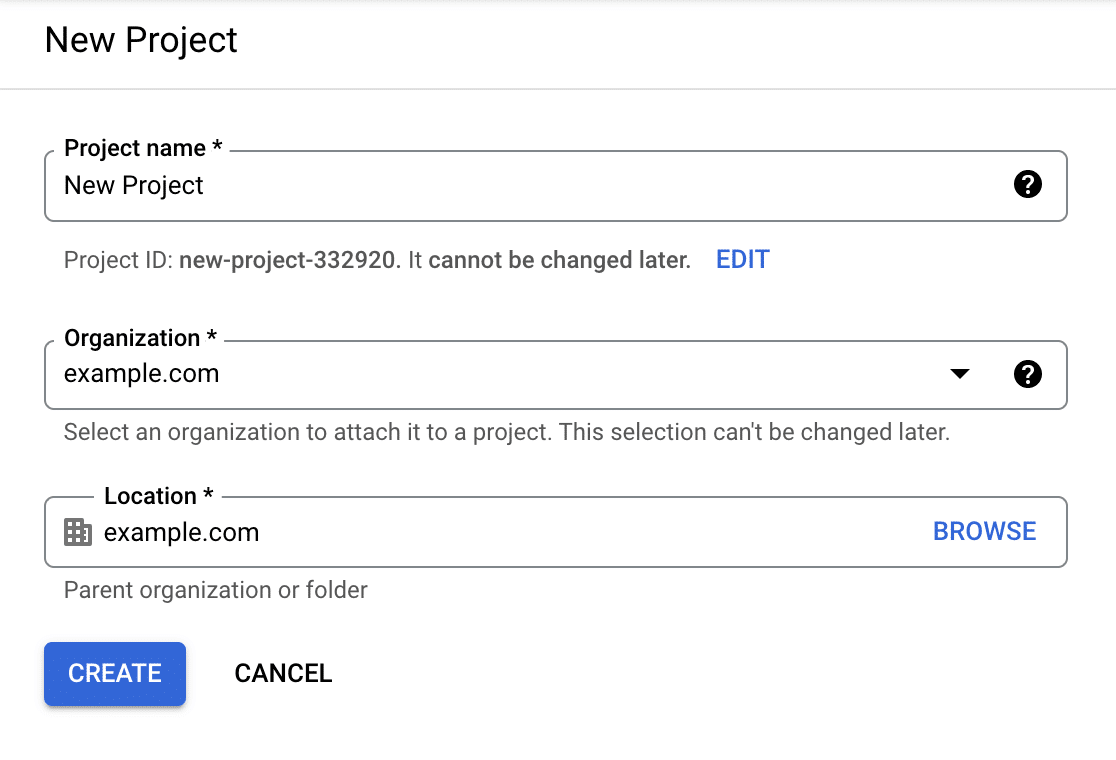
Activer l'API Gmail
Ensuite, vous devez activer l'API Gmail. Ouvrez le menu de navigation dans le coin supérieur gauche de l'écran. Allez ensuite dans APIs & Services " Library.
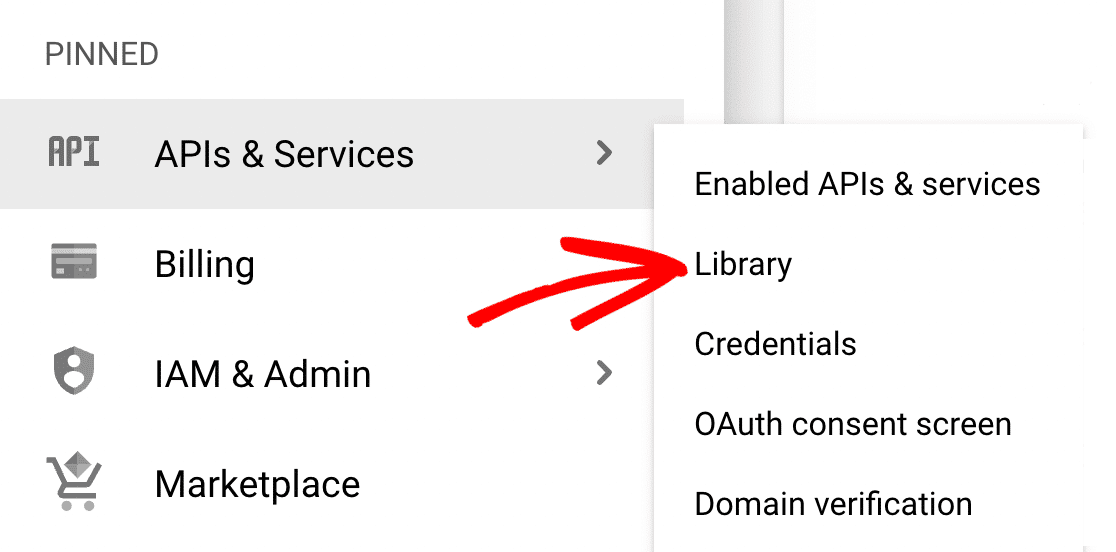
Sur la page Bibliothèque API, il ne vous reste plus qu'à rechercher "Gmail API". Cliquez ensuite sur le résultat de l'API Gmail, puis sur le bouton bleu Activer.
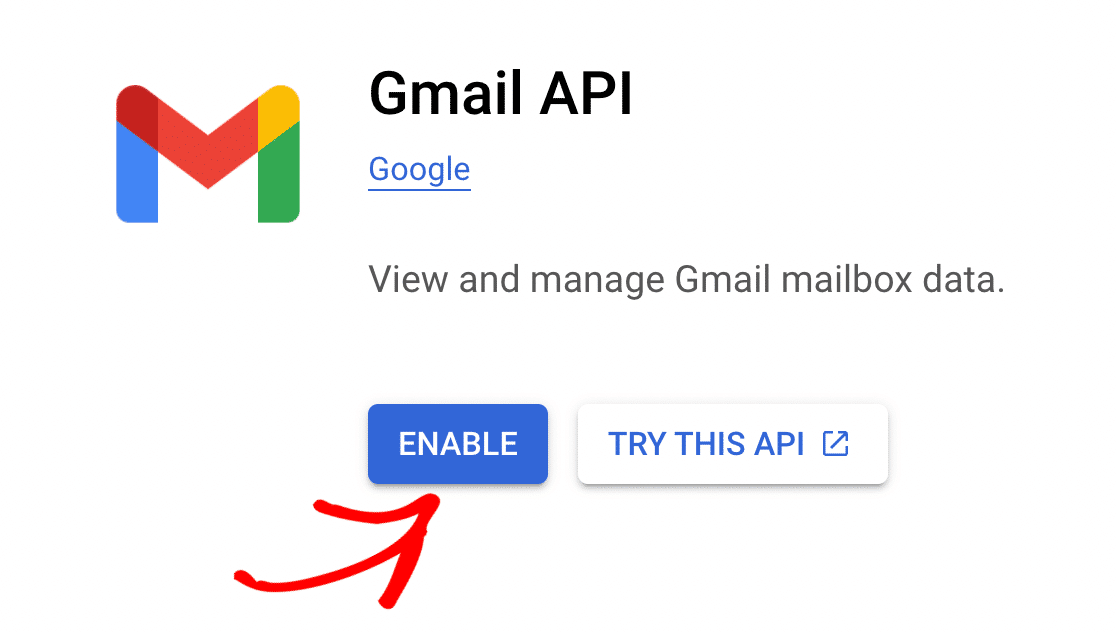
Créer des informations d'identification pour l'application
Une fois l'API Gmail activée, vous accédez à sa page de présentation. Il vous suffit alors de cliquer sur le bouton CRÉER DES CRÉDITS.
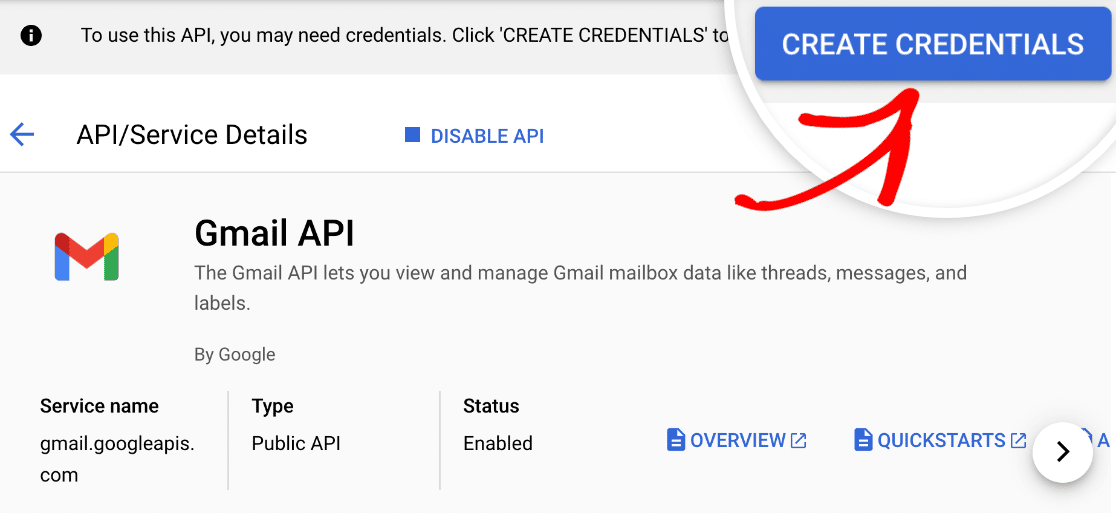
Google va maintenant vous poser quelques questions pour déterminer votre type d'identifiant. Sous Quelle API utilisez-vous ?, sélectionnez API Gmail.
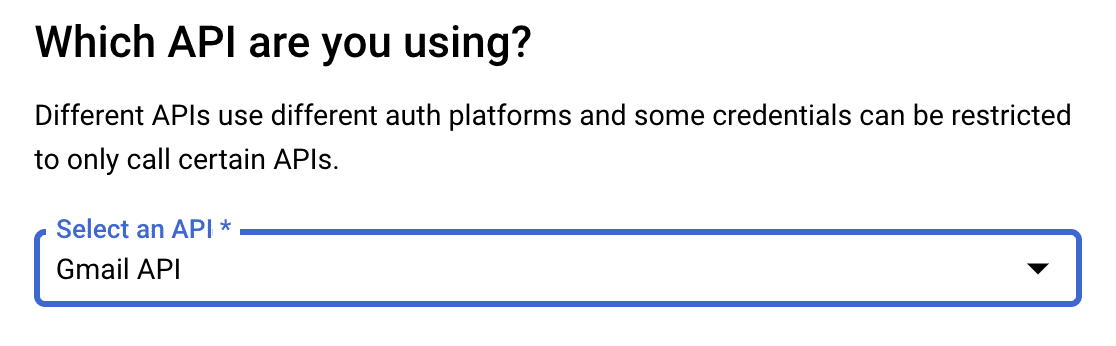
Faites ensuite défiler un peu vers le bas jusqu'à la rubrique Quelles sont les données auxquelles vous accéderez ? Sélectionnez Données de l'utilisateur et cliquez sur le bouton Suivant.
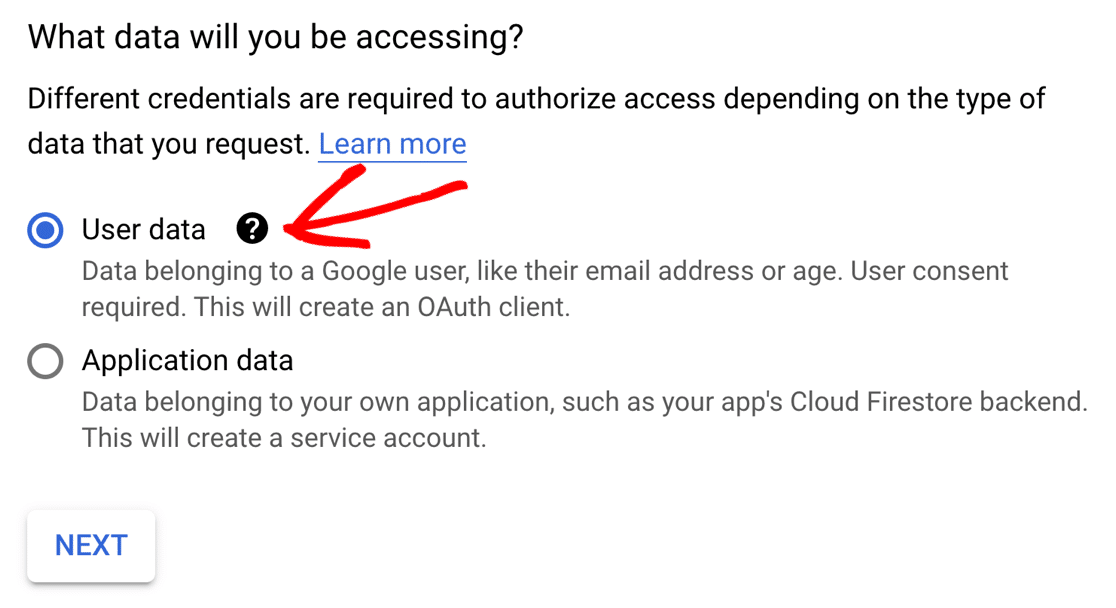
Configurer l'écran de consentement OAuth
Ensuite, nous devons mettre en place un écran de consentement. Personne ne le verra jamais, mais nous devons le faire avant de publier votre application.
Les détails de ce formulaire ne sont pas très importants car personne d'autre n'utilisera votre application. Il s'agit d'une information privée. Voici ce que je suggère :
- Tapez un nom d'application qui vous semble logique.
- Choisissez votre adresse électronique dans la liste déroulante de l'adresse de l'assistance à l'utilisateur.
- Si vous le souhaitez, vous pouvez télécharger un logo pour votre application. Cette option est facultative.
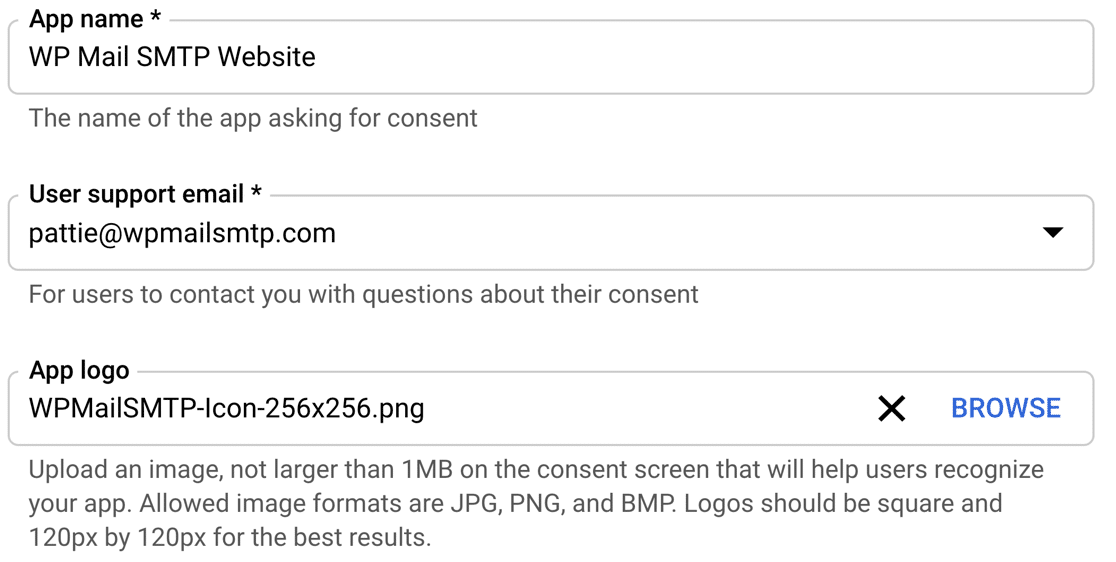
Dans la section des informations de contact du développeur, saisissez votre propre adresse électronique. Cliquez ensuite sur Enregistrer et continuer pour enregistrer les paramètres et passer aux champs d'application.
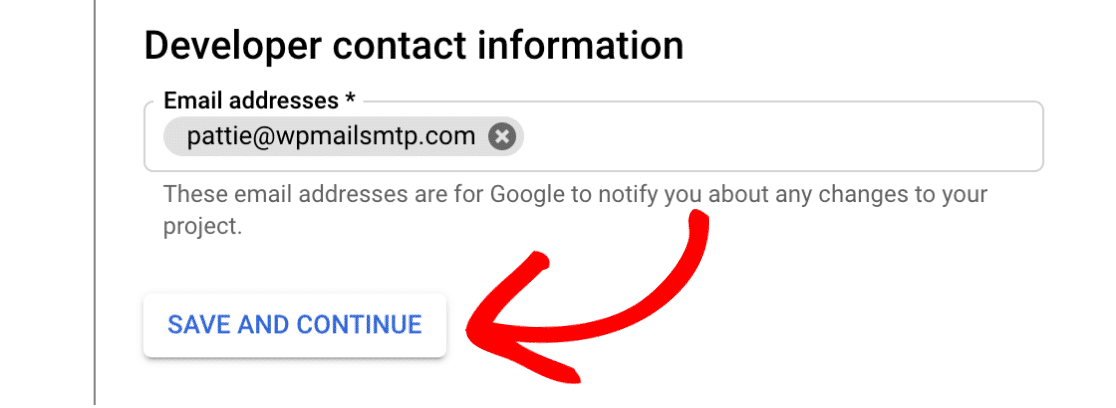
Configuration des champs d'application (facultatif)
Les scopes ne sont pas nécessaires pour votre application, nous n'avons donc pas besoin d'utiliser cette section. Faites défiler toute la section et cliquez à nouveau sur SAUVEGARDER ET CONTINUER .
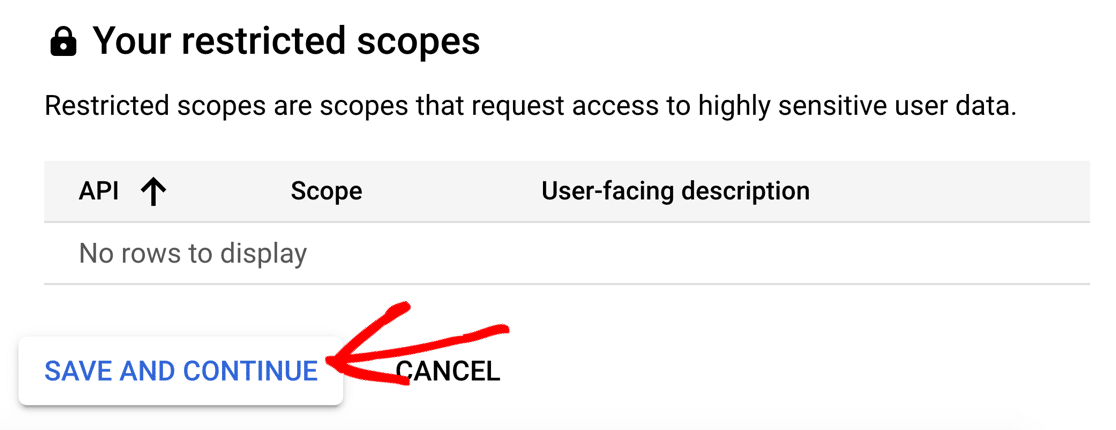
Configurer l'identifiant du client OAuth
Nous sommes maintenant prêts à configurer l'identifiant du client. Dans le menu déroulant OAuth Client ID, sélectionnez Web application. De nouveaux champs seront automatiquement remplis.
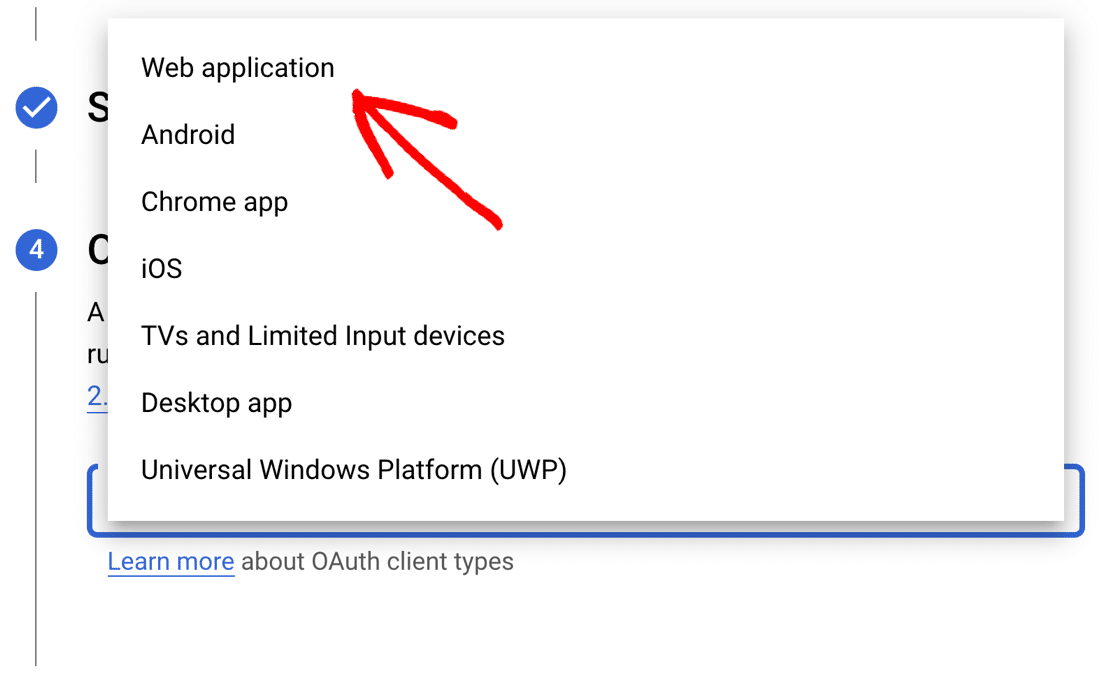
Vous pouvez modifier le nom si vous le souhaitez, mais il est préférable de conserver la valeur par défaut. Ensuite, faites défiler la page jusqu'à la section URI de redirection autorisés.
Cliquez sur Ajouter un URI et le coller : https://connect.wpmailsmtp.com/google/ dans l'assistant de configuration SMTP de WP Mail. Appuyez sur Créer pour terminer cette étape.
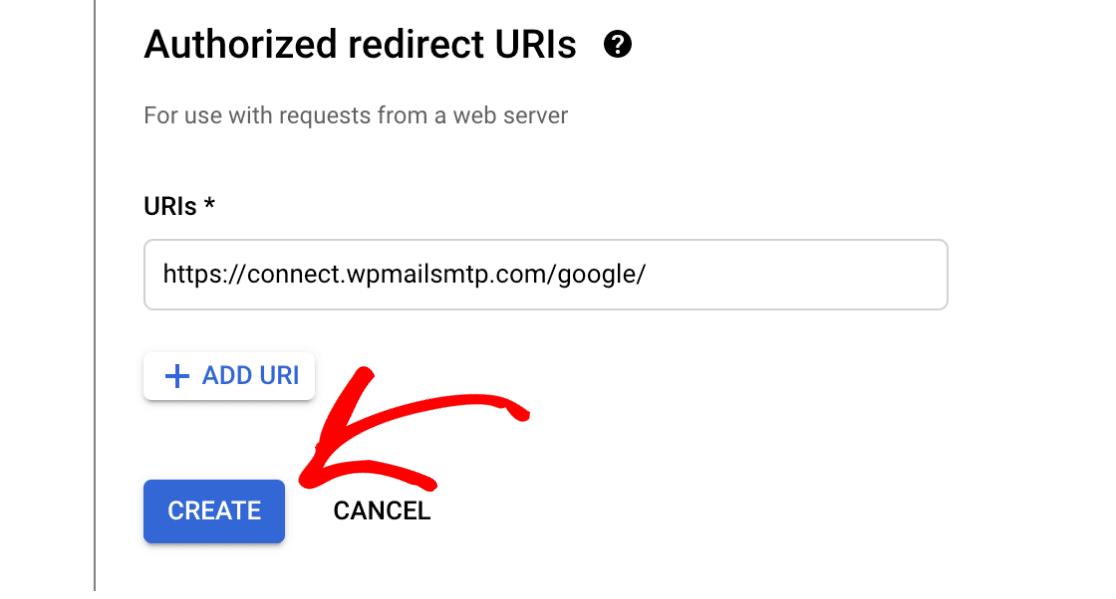
Lorsque Google vous invite à télécharger vos données d'identification, copiez l'identifiant du client ou attendez la troisième étape. Cliquez ensuite sur le bouton FAIT en bas de la page.
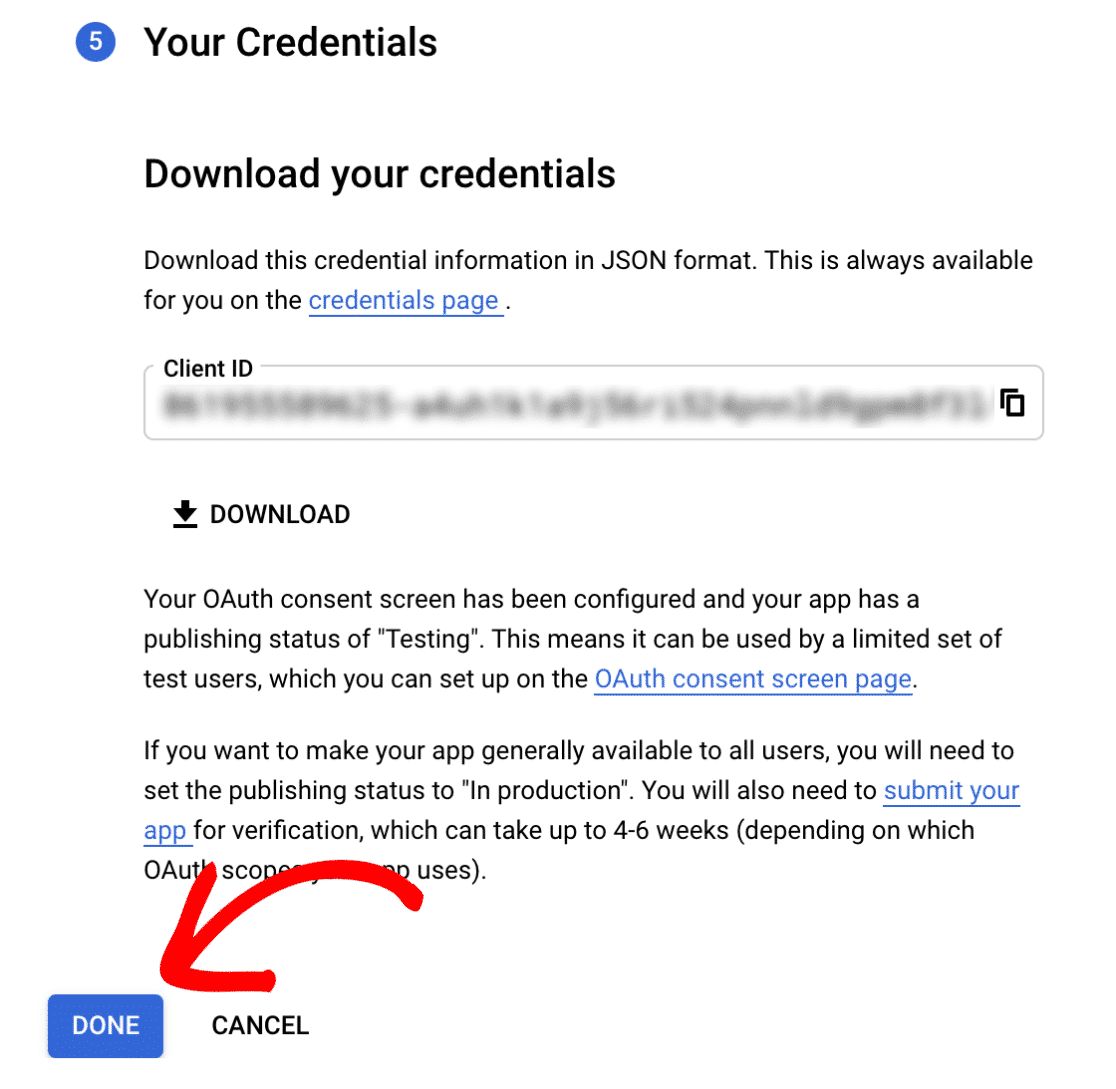
Étape 2 : Mise à jour du statut de publication
Si vous disposez d'un compte Gmail gratuit, Google a publié votre application en mode test. Il est très important de modifier ce paramètre.
Nous allons maintenant modifier votre application pour la mettre en production. Suivez les étapes simples ci-dessous pour les utilisateurs de Google Workspace et de Gmail :
Espace de travail Google
Accédez à l'écran APIs & Services " OAuth consent dans la barre latérale de Google Cloud Console. Cliquez ensuite sur MAKE EXTERNAL sous User type.
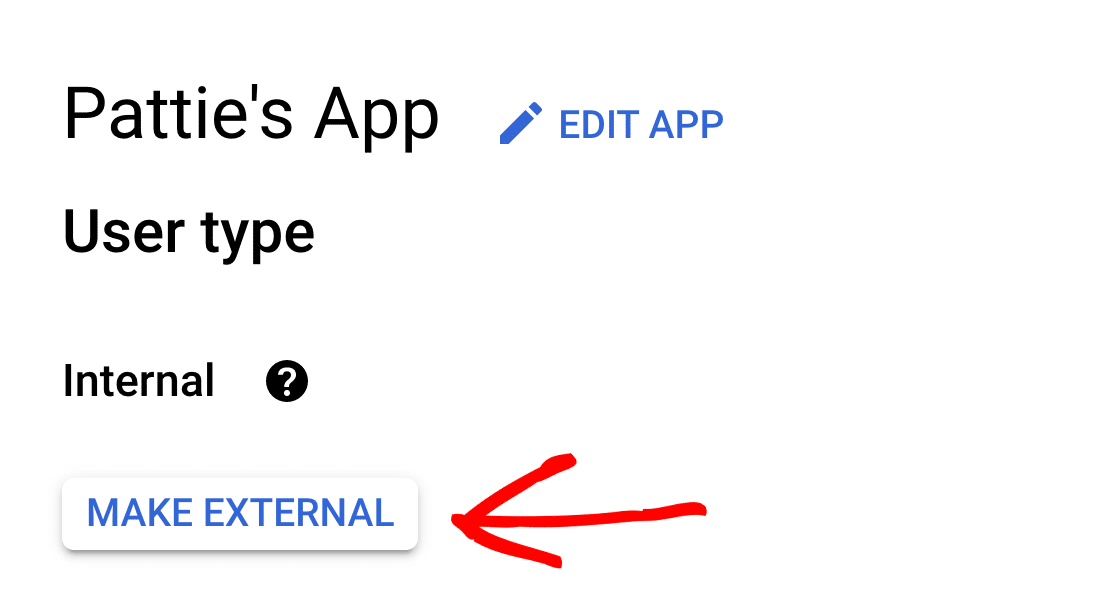
Si le type d'utilisateur est défini sur Interne, seules les personnes de votre entreprise peuvent utiliser votre application. Cela signifie que si le domaine de votre espace de travail est @exemple.com, seules les personnes ayant un @exemple.com peuvent accéder à l'application.
Si vous activez l'accès WP Mail SMTP à votre application, toutes les adresses électroniques externes utilisées recevront un message d'erreur qui dira Error 403: org_internal.
Après avoir cliqué sur le bouton MAKE EXTERNAL, une nouvelle fenêtre popup apparaît. Sélectionnez ici l'option En production et cliquez ensuite sur CONFIRMER.
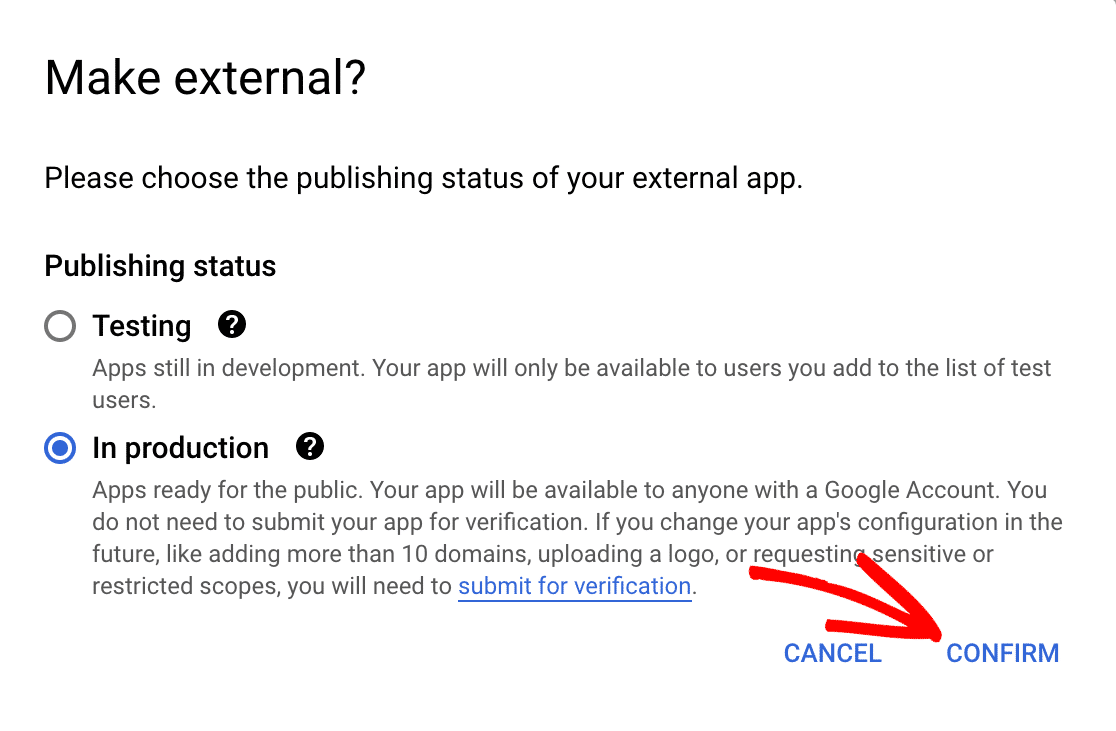
Utilisateurs de Gmail
Si vous utilisez Gmail au lieu d'un compte Google Workspace, cliquez sur API et services " Écran de consentement OAuth dans le volet de navigation de gauche.
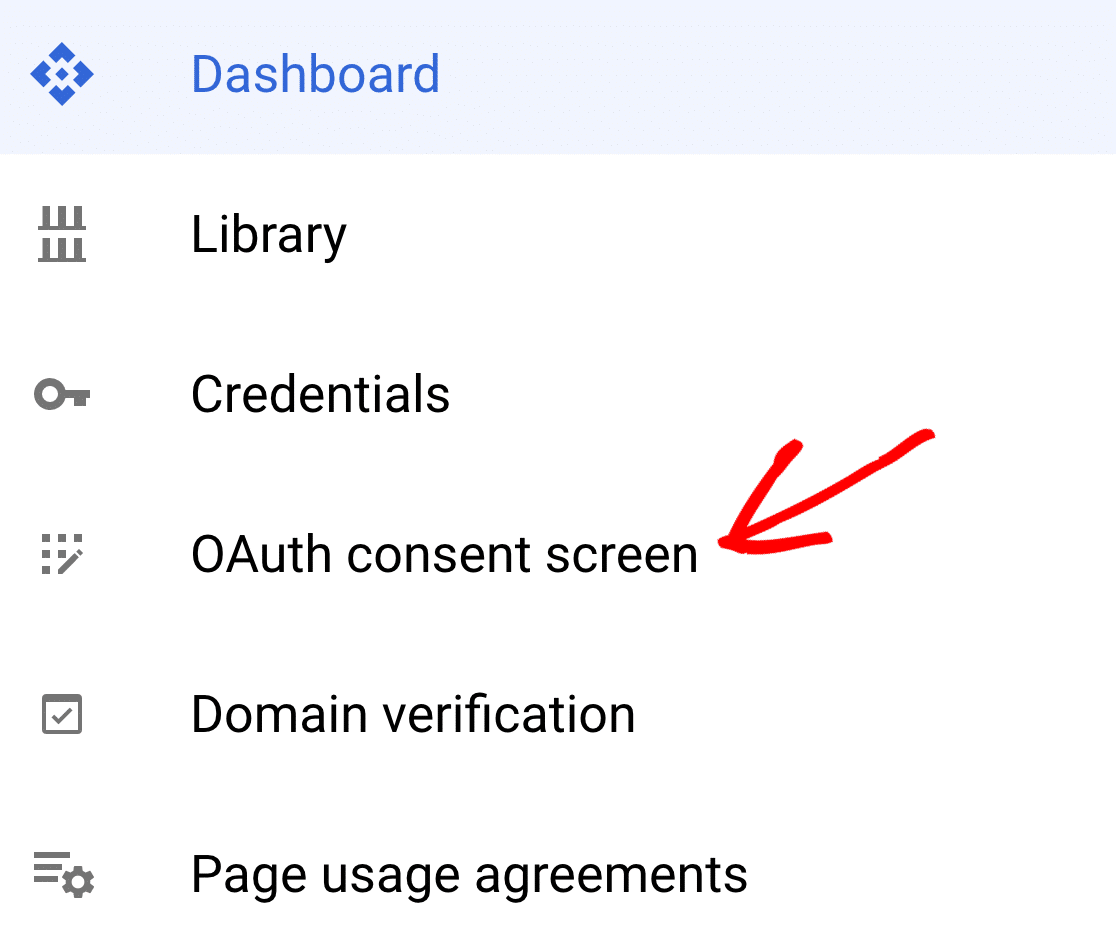
Sous Statut de publication, vous verrez que le statut de l'application est réglé sur Test. Allez-y et cliquez sur le bouton PUBLIER L'APP pour mettre à jour le statut de votre application.
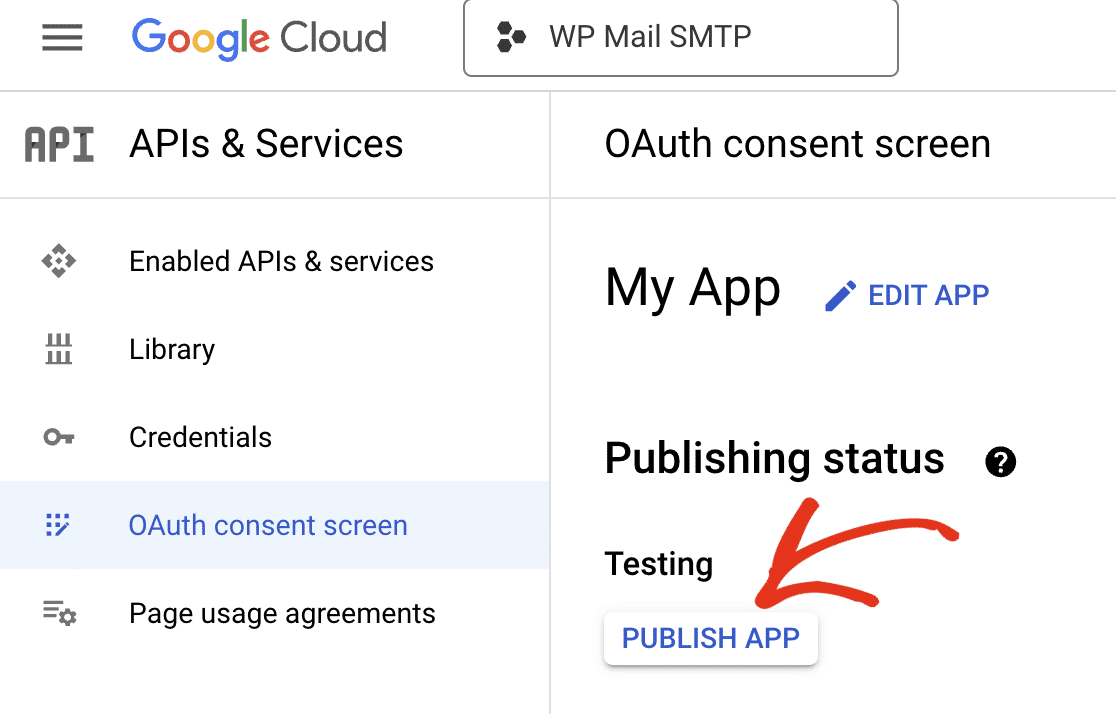
Le message suivant s'affiche Your app will be available to any user with a Google Account. Cliquez sur CONFIRMER pour publier votre application.
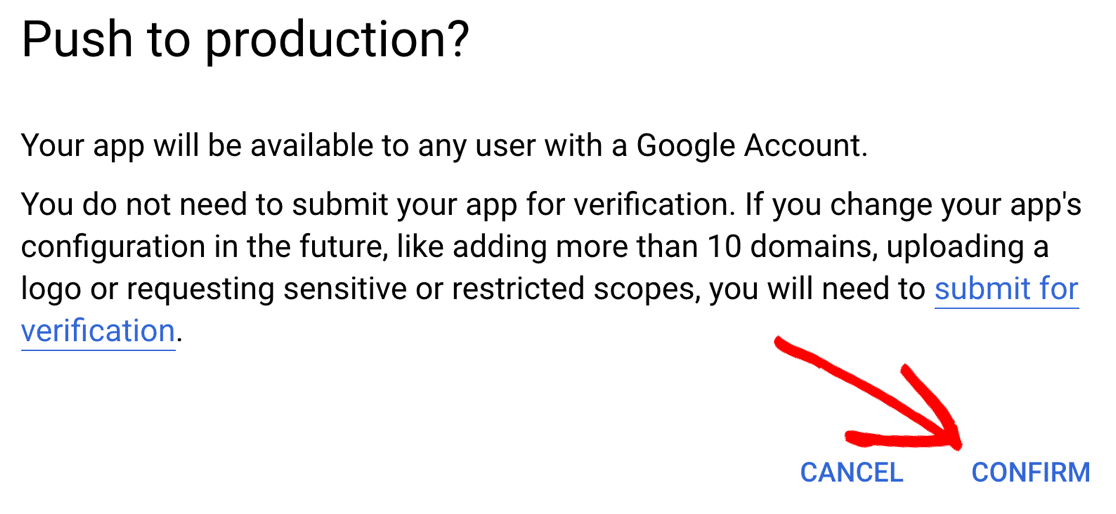
Une fois le processus de confirmation terminé, vous remarquerez que le statut de publication de votre application est passé à En production.
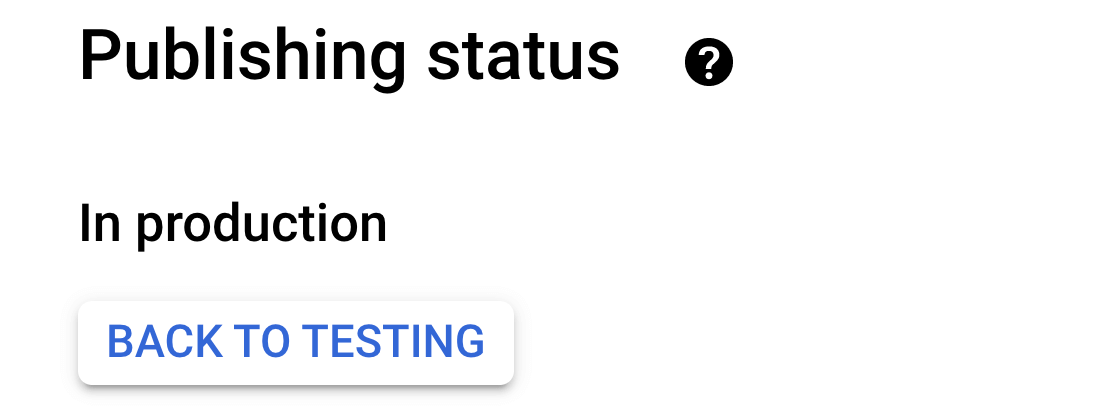
Étape 3 : Accorder à votre site les autorisations Google / Gmail
Maintenant, nous allons copier et coller l'ID Client et le Secret Client dans WP Mail SMTP. Pour ce faire, cliquez sur Credentials dans le menu de gauche.
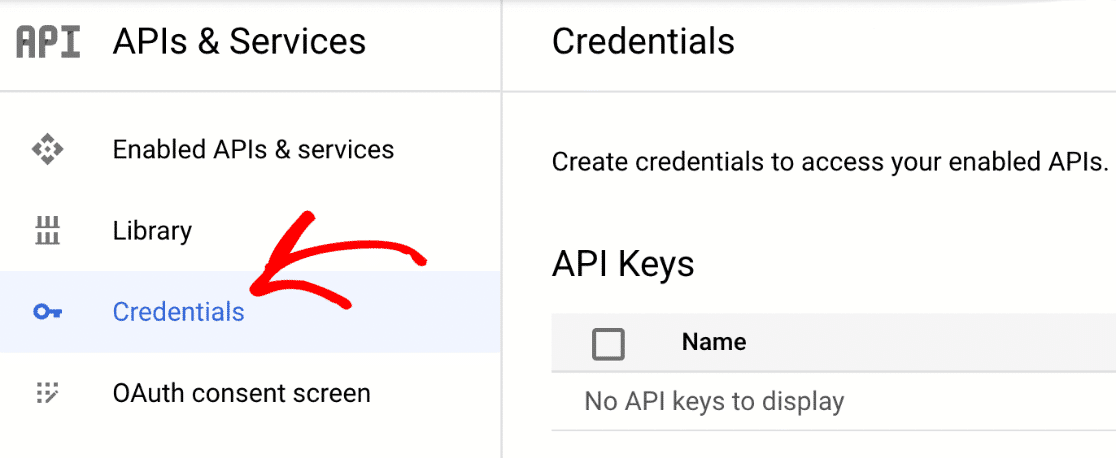
Vous pouvez voir des informations sur l'application web que vous venez de créer dans la section OAuth 2.0 Client IDs. Cliquez sur le bouton "crayon" pour voir l'identifiant et le secret du client.
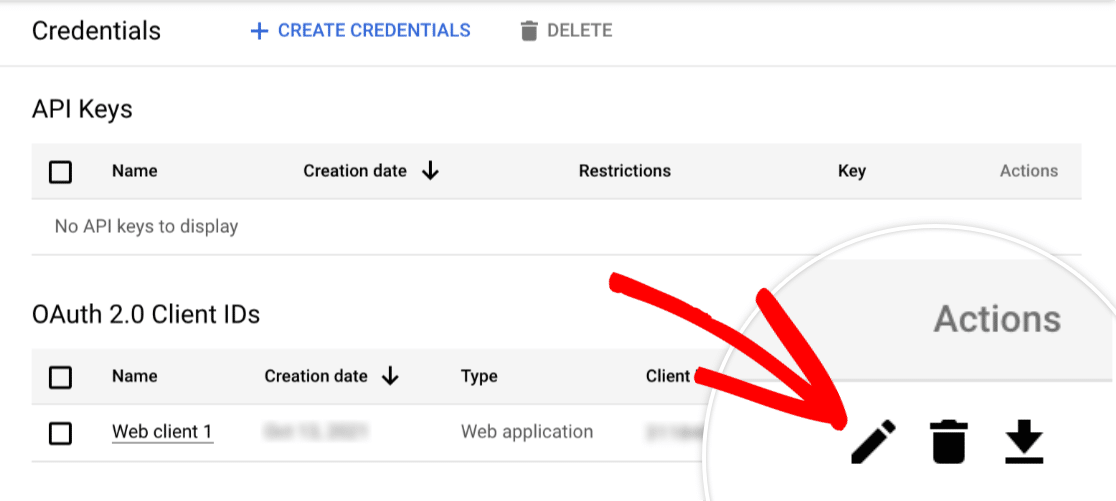
Vous y trouverez toutes les informations relatives à votre application. L'identifiant et le secret du client sont affichés à droite de cette page.
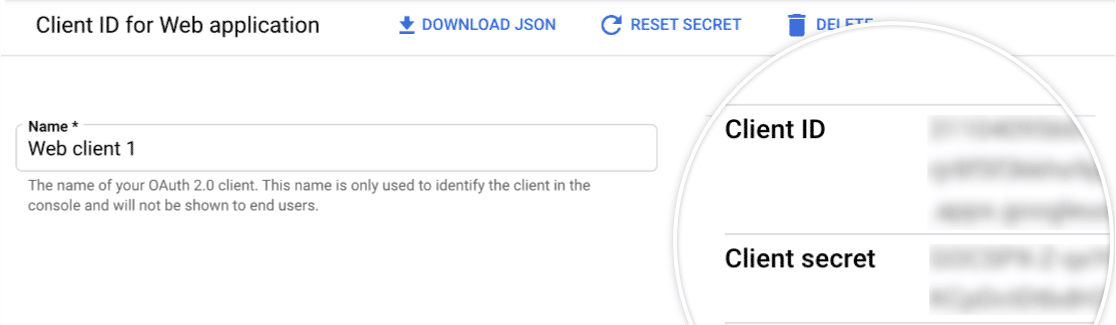
Excellent travail ! Veuillez copier ces deux valeurs dans les champs correspondants des paramètres SMTP de WP Mail pour configurer le serveur SMTP de Gmail.
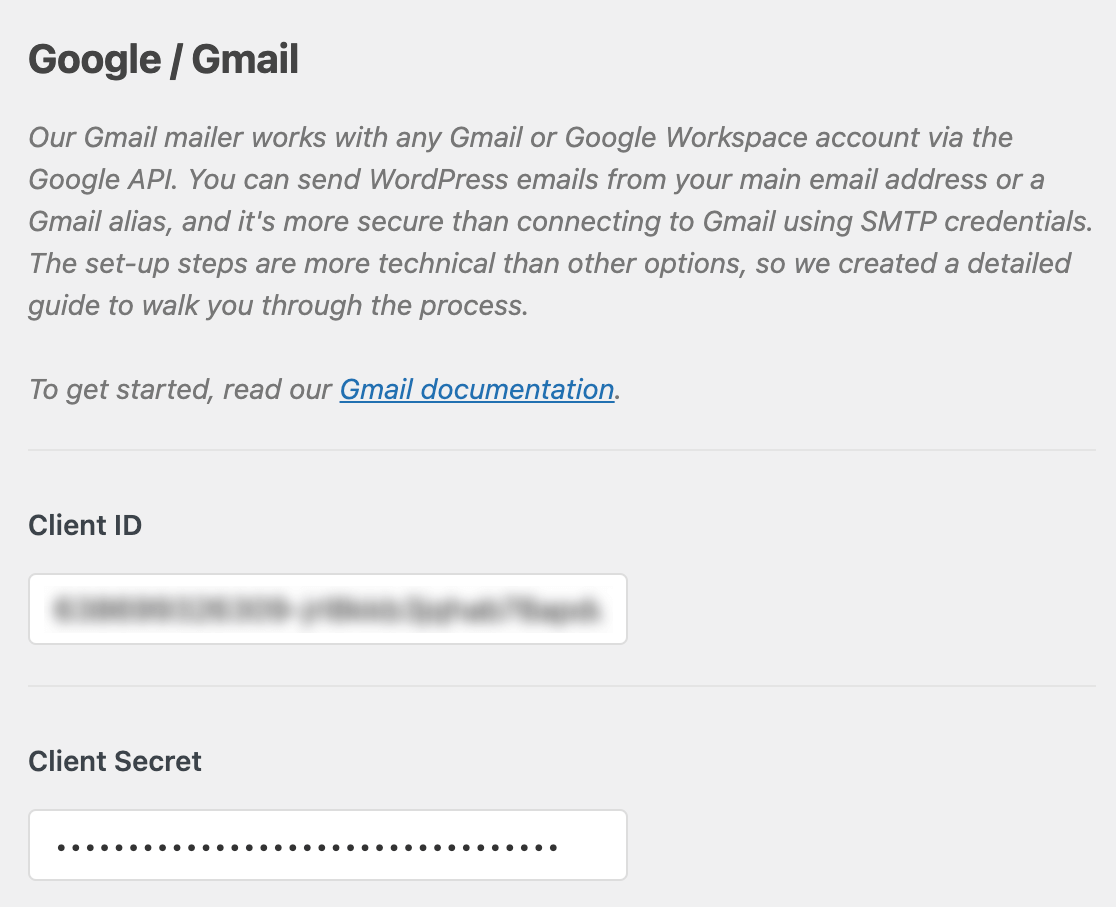
Lorsque vous avez terminé d'ajouter ces valeurs, cliquez sur le bouton Enregistrer les paramètres en bas de la page.
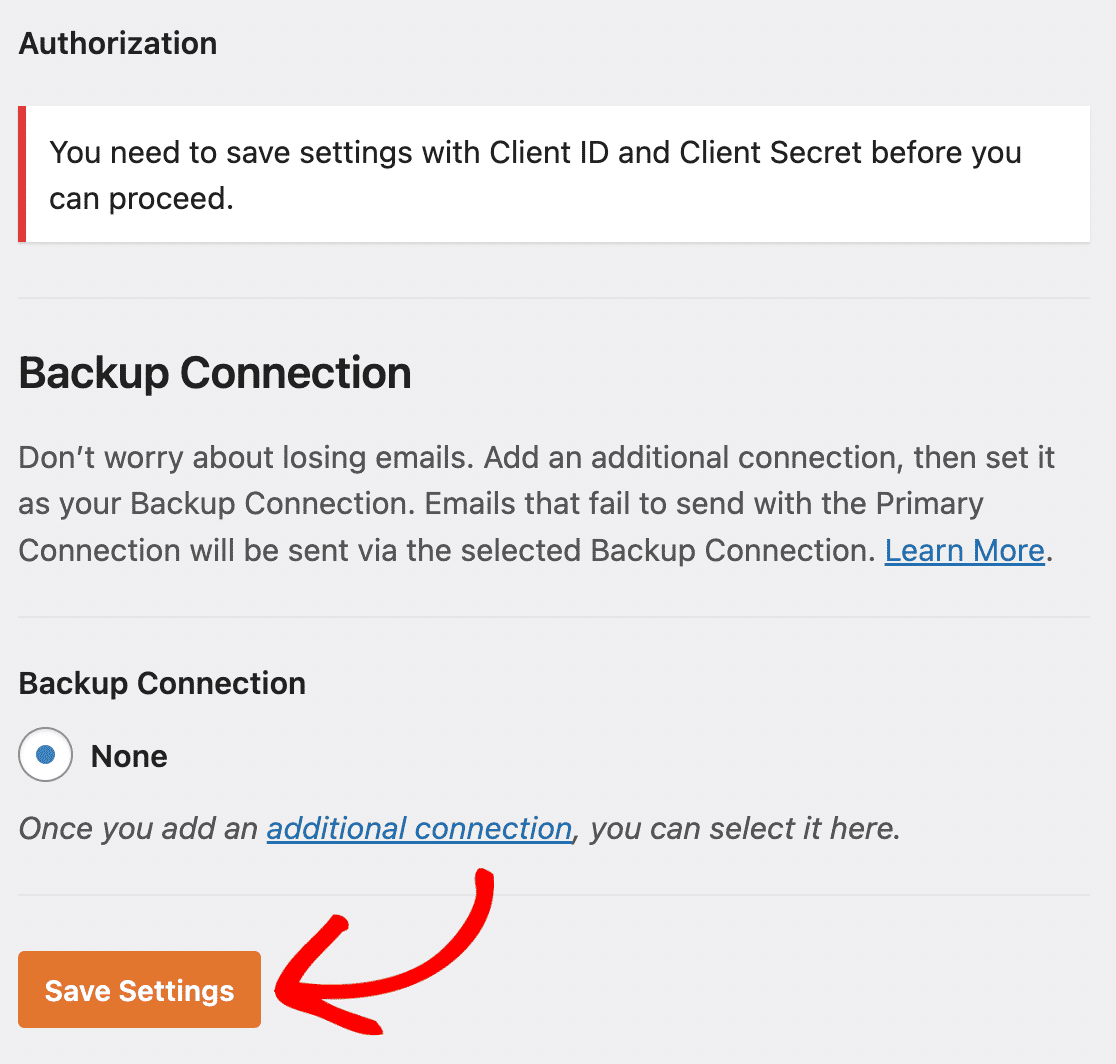
Ensuite, sur la page des paramètres SMTP de WP Mail, cliquez sur le bouton intitulé Allow plugin to send emails using your Google account (Autoriser le plugin à envoyer des e-mails en utilisant votre compte Google).
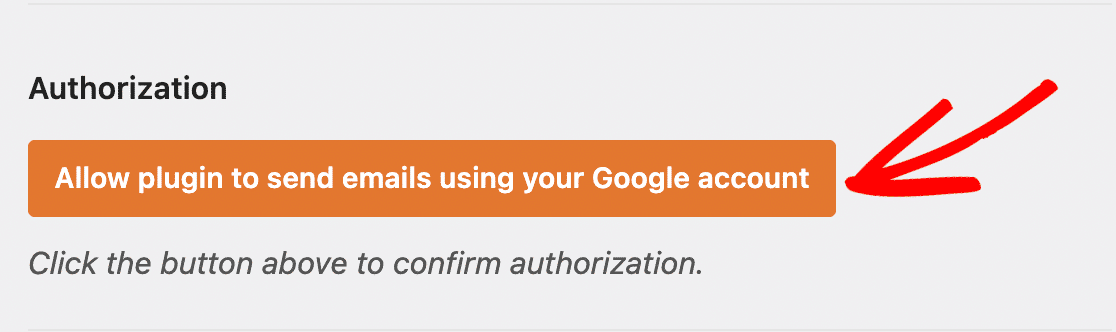
Un écran de connexion à Google s'ouvre alors. Connectez-vous, puis cliquez sur le bouton Autoriser pour permettre à votre site d'envoyer des courriers électroniques.
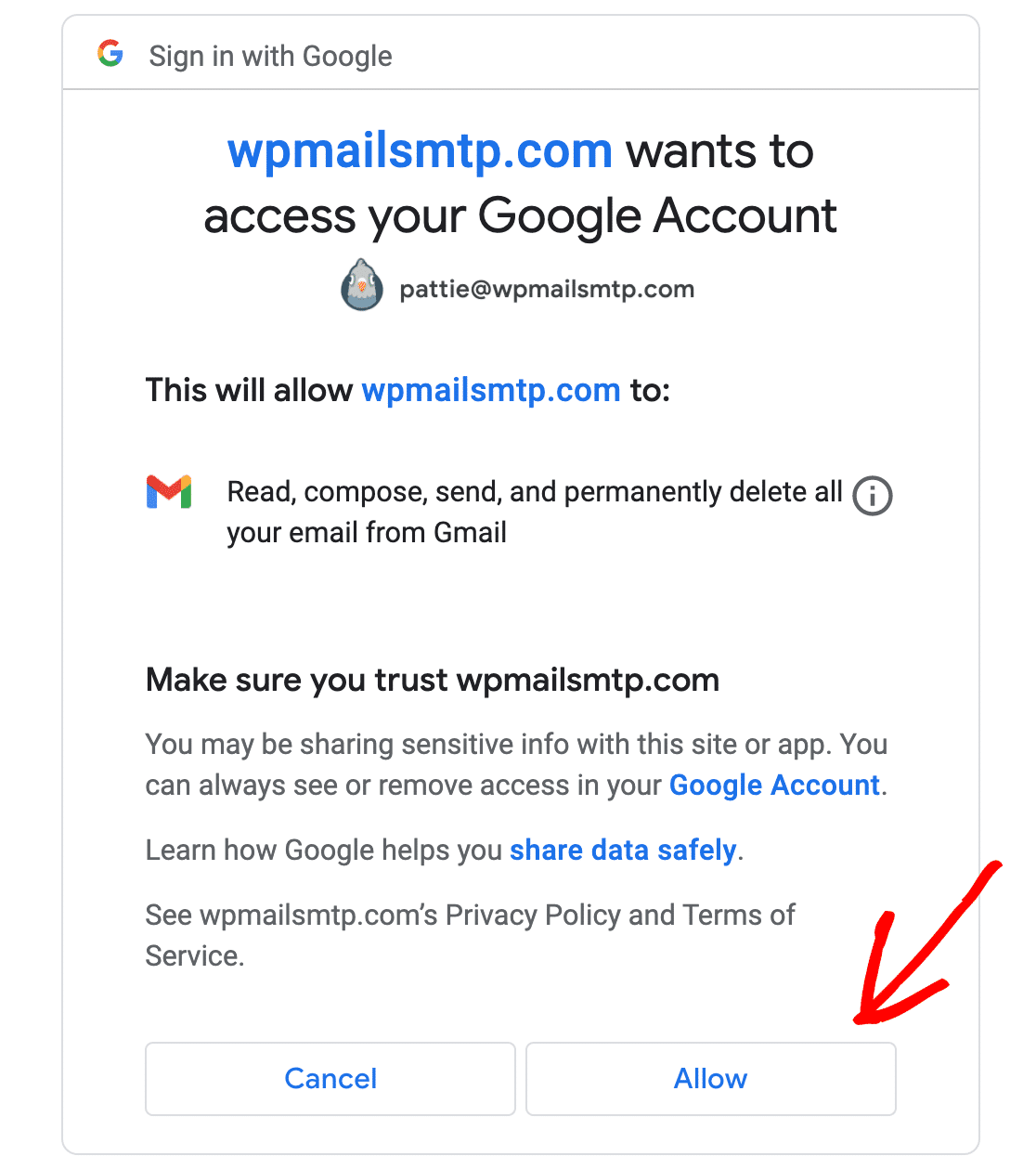
Si vous voyez un avertissement indiquant que votre application n'est pas vérifiée, ne vous inquiétez pas. Les utilisateurs de Gmail gratuit verront cet avertissement car Google n'a pas vérifié l'application.
Nous n'avons pas besoin de Google pour le vérifier ; toute autre personne n'utilisera pas l'application. Allez-y et cliquez sur le lien Avancé dans le coin inférieur gauche.
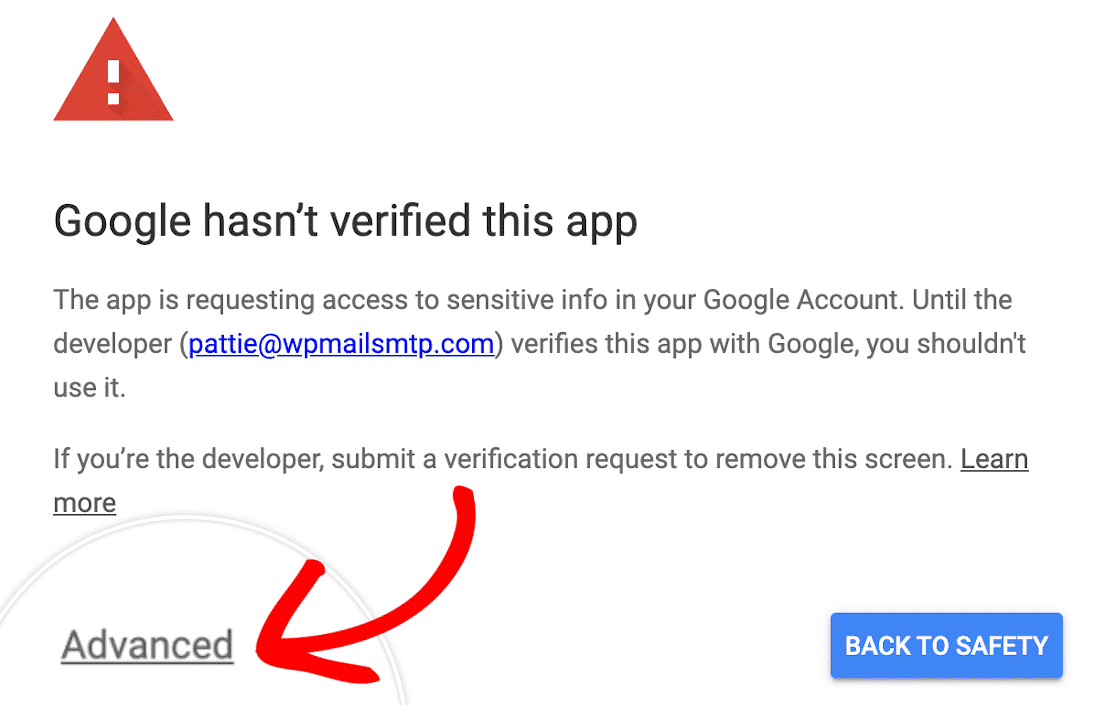
Dans la section développée, cliquez sur Go to wpmailsmtp.com (unsafe). Cliquez ensuite sur le bouton Autoriser, comme indiqué ci-dessous.
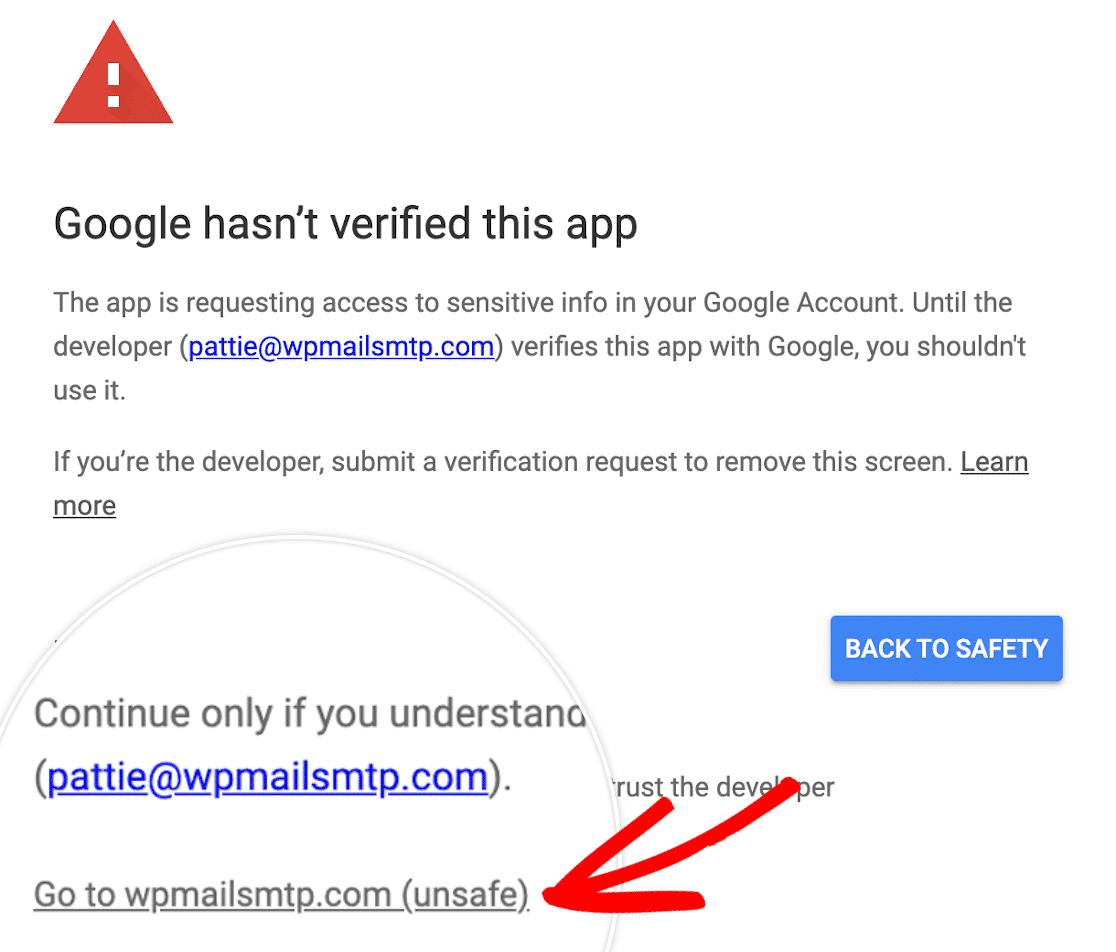
Excellent travail ! Vous avez maintenant réussi à connecter WP Mail SMTP avec les paramètres SMTP de Gmail en utilisant la méthode API manuelle !
Configurer l'email et le nom de l'expéditeur dans WP Mail SMTP
WP Mail SMTP vous donne la possibilité de forcer tous les plugins et formulaires de contact à utiliser le même nom de domaine si vous le souhaitez.
C'est un moyen rapide et facile de s'assurer que vos clients et visiteurs voient toujours le même nom dans le champ de l'expéditeur de chaque e-mail.
Vous n'avez pas à forcer ce paramètre. Vous pouvez choisir de l'activer ici dans les paramètres du plugin si vous le souhaitez.
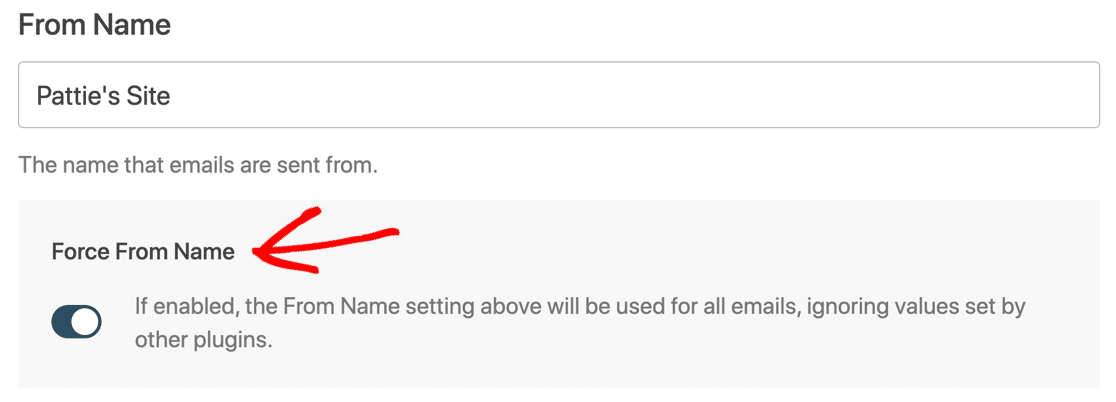
En dessous, il y a un paramètre " From Email", et WP Mail SMTP vous montrera automatiquement tous les alias configurés sur votre espace de travail Google ou votre compte Gmail.
L'adresse e-mail que vous choisissez dans le menu déroulant ici sera l'adresse e-mail par défaut de WordPress à partir de laquelle tous vos e-mails seront envoyés !
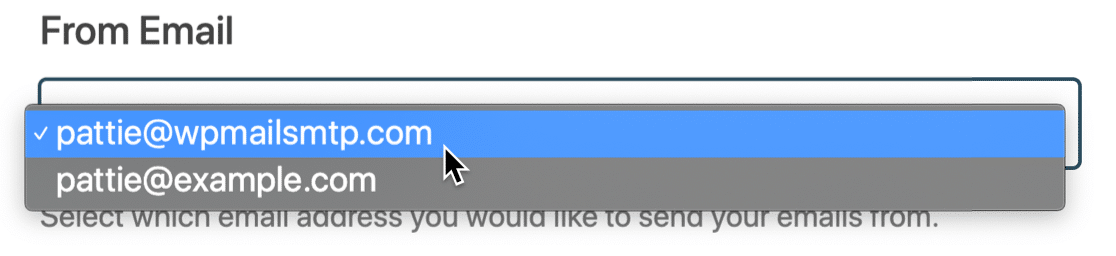
Vous pouvez utiliser n'importe quel email listé dans cette liste déroulante pour envoyer un email depuis WordPress. Il vous suffit de le saisir en tant qu'email de départ dans les paramètres de votre plugin ou de votre formulaire de contact.
WP Mail SMTP authentifiera l'email pour vous. L'adresse e-mail "primaire" que vous sélectionnez sera utilisée comme expéditeur par défaut.
Vous souhaitez ajouter d'autres alias Gmail ? Consultez comment envoyer des emails WordPress à partir d'un alias Gmail pour un guide complet de leur mise en place.
Si vous voulez vérifier que tout fonctionne bien, apprenez aussi à envoyer un email de test depuis WP Mail SMTP.
Messages d'erreur de Gmail SMTP / Mailer et solutions
Voyons à présent les messages d'erreur les plus courants et les solutions au cas où vous rencontreriez un autre problème lors de la configuration de Gmail.
| Message d'erreur | Solution |
|---|---|
| Votre application Google est probablement encore dans Essais mode. Bien que cela fonctionne, votre connexion sera interrompue tous les 7 jours.
Pour y remédier, il est facile de mettre votre application en mode Production. |
| Se rendre à l'adresse suivante WP Mail SMTP " Paramètres et cliquez sur le bouton Lancer l'assistant d'installation bouton. Copiez à nouveau l'identifiant du client.
Vérifiez qu'il n'y a pas d'espace ou de texte supplémentaire au début ou à la fin de l'identifiant du client. |
| Erreur cURL 60 : problème de certificat SSL | Contactez l'hébergeur de votre site pour lui demander d'installer ce certificat. Il est très probable que le cacert.pem mais il est préférable de demander à votre hôte de vérifier. |
| 401 Connexion requise | Allez dans WP Mail SMTP " Paramètres et cliquez sur le bouton Lancer l'assistant de configuration. Exécutez à nouveau l'assistant de configuration et assurez-vous de connecter votre compte Google à WP Mail SMTP. |
| Il manque à la demande un justificatif d'authentification requis. Jeton d'accès OAuth 2 attendu, cookie de connexion ou autre justificatif d'authentification valide. | Cela signifie que votre configuration Gmail n'est pas complète. Allez dans WP Mail SMTP " Paramètres et cliquez sur le bouton Lancer l'assistant de configuration pour vérifier vos paramètres. |
| Google n'a pas vérifié cette application L'application demande l'accès aux informations sensibles de votre compte Google. | Pour contourner ce message, vous devez cliquer sur Avancé et ensuite Procéder.
Ne vous inquiétez pas : votre application n'a pas besoin d'être vérifiée par Google pour fonctionner. |
| Action nécessaire : Il semble que l'enregistrement SPF requis par Google n'ait pas été ajouté à votre domaine. Veuillez consulter le guide SPF de Google pour savoir comment ajouter cet enregistrement au DNS de votre domaine. | WP Mail SMTP ne trouve pas d'enregistrement SPF dans votre DNS. L'ajout d'un enregistrement SPF pourrait aider à améliorer Délivrabilité des courriels.
Si vous utilisez Google Workspace ou un compte Gmail avec un domaine personnalisé, suivez le tutoriel de Google pour résoudre ce problème. Si vous utilisez un compte Gmail gratuit sans domaine personnalisé, vous pouvez ignorer cet avertissement. |
| Action nécessaire : Il semble que l'enregistrement DKIM requis par Google n'ait pas été ajouté à votre domaine. Veuillez consulter le guide DKIM de Google pour savoir comment ajouter cet enregistrement au DNS de votre domaine. | WP Mail SMTP ne trouve pas d'enregistrement DKIM dans votre DNS. L'ajout d'un enregistrement DKIM pourrait aider à améliorer la délivrabilité des courriels.
Si vous utilisez Google Workspace ou un compte Gmail avec un domaine personnalisé, suivez le tutoriel de Google pour résoudre ce problème. Si vous utilisez un compte Gmail gratuit sans domaine personnalisé, vous pouvez ignorer cet avertissement. |
| Action recommandée : Il ne semble pas que DMARC ait été configuré sur votre domaine (exemple.com). Nous recommandons d'utiliser le protocole DMARC car il permet de protéger votre domaine contre les utilisations non autorisées. Veuillez consulter notre guide étape par étape pour savoir comment ajouter cet enregistrement au DNS de votre domaine. | WP Mail SMTP ne trouve pas d'enregistrement DMARC dans votre DNS. L'ajout d'un enregistrement DMARC pourrait aider à améliorer la délivrabilité des courriels.
Si vous utilisez Google Workspace ou un compte Gmail avec un domaine personnalisé, lisez comment ajouter un enregistrement DMARC à votre domaine. Cet article comprend un exemple DMARC générique que vous pouvez copier et coller. Si vous utilisez un compte Gmail gratuit sans domaine personnalisé, vous pouvez ignorer cet avertissement. |
Si votre message d'erreur n'est pas listé ici, vous pouvez contacter le support WP Mail SMTP :
- Utilisateurs de Lite : Posez une question sur le forum d'assistance de WordPress.org.
- Si vous avez une licence payante: Ouvrez un ticket de support dans votre compte WP Mail SMTP.
FAQs sur comment configurer Gmail SMTP dans WordPress
Occasionnellement, nos utilisateurs rencontrent des problèmes avec le serveur de messagerie SMTP de Gmail dans WordPress. Voici une série de FAQ qui vous aideront à résoudre les problèmes que vous rencontrez.
Que signifient les termes "test" et "production" dans Google Cloud Console ?
Dans Google Cloud Console, Production signifie que votre application est en ligne. Il s'agit du paramètre par défaut pour les utilisateurs de l'espace de travail Google. Le mode " Test " est le paramètre par défaut pour les comptes Gmail gratuits. Le mode "Test" fonctionne, mais il est assorti d'un délai d'attente de 7 jours. Ainsi, chaque semaine, vos courriels cesseront de fonctionner et vous devrez reconnecter l'application. Pour remédier à ce problème, mettez votre application en mode Production.
L'expéditeur de courrier électronique de Google / Gmail a-t-il des limites d'envoi ?
Gmail et Google Workspace imposent tous deux des limites d'envoi d'e-mails pour l'ensemble du compte. Ces limites s'appliquent à l'ensemble de votre compte Google.
Type de compte Google :
- Google (gratuit) : 500 par jour
- Espace de travail Google : 2000 par jour
Ainsi, tous les messages électroniques envoyés à partir de produits Google (comme les notifications de Google Forms ) sont pris en compte. Les courriers électroniques que vous envoyez à partir de votre boîte aux lettres habituelle sont également pris en compte.
Que signifient les options "Interne" et "Externe" ?
Dans Google Cloud Console, Interne signifie que l'application sera disponible pour votre organisation. Il s'agit du paramètre par défaut pour les utilisateurs de Google Workspace.
Externe signifie que l'application sera disponible pour tout compte Google. Il s'agit du paramètre par défaut pour les comptes Gmail gratuits, car ils ne font pas partie d'une organisation.
Vous n'avez pas à vous préoccuper de ce paramètre. Vous pouvez utiliser la valeur par défaut sélectionnée par Google pour votre compte.
Pourquoi ne puis-je pas utiliser mon domaine pour le "Authorized Redirect URI" ?
Le URI de redirection autorisé n'est utilisée que lorsque vous connectez votre site à Gmail pour la première fois. Nous fournissons notre propre URL pour cette connexion initiale afin que vous ne rencontriez pas de problèmes avec les plugins de sécurité ou le système de messagerie électronique. mod_security sur votre serveur.
Pourquoi un avertissement DMARC, SPF ou DKIM apparaît-il ?
WP Mail SMTP a un vérificateur de domaine intégré. Il analyse automatiquement les enregistrements DNS de votre domaine à la recherche de règles appelées DMARC, SPF et DKIM et vous avertit si elles sont manquantes.
Si vous utilisez Google Workspace ou un domaine personnalisé avec Gmail, je vous recommande d'ajouter ces éléments à votre DNS. Consultez notre tableau des erreurs Gmail les plus courantes pour obtenir des instructions.
Les utilisateurs de Gmail gratuit (sans domaine personnalisé) peuvent ignorer ces avertissements. En tant qu'utilisateur de Gmail gratuit, vous ne contrôlez pas le DNS du domaine d'envoi et ne pouvez donc pas ajouter ces enregistrements.
Pourquoi les courriels provenant de WordPress apparaissent-ils dans le dossier envoyé de Gmail ?
Lorsque vous utilisez WP Mail SMTP pour envoyer des messages à l'aide de l'API Google, c'est essentiellement la même chose que si vous les envoyiez vous-même à partir de votre boîte aux lettres ordinaire.
Ainsi, tous les courriels envoyés depuis votre site apparaîtront également dans le dossier "Courrier envoyé" de votre boîte aux lettres.
Si vous ne voulez pas que cela se produise, je vous recommande de choisir un autre expéditeur comme SendLayer.
Comment changer de compte Gmail dans WP Mail SMTP ?
Si vous souhaitez envoyer un email depuis une autre adresse Gmail dans WordPress, vous avez 2 options avec WP Mail SMTP.
Utiliser un alias Gmail
WP Mail SMTP vous permet d'envoyer des emails à partir de plusieurs alias Gmail ou Google Workspace. Ainsi, si vous souhaitez utiliser une adresse e-mail de départ différente, vous pouvez facilement l'ajouter en tant qu'alias dans votre compte Google.
Pour apprendre à ajouter un alias et à l'utiliser dans WordPress, lisez comment envoyer des e-mails WordPress à partir d'un alias Gmail.
Changement de compte Google
Si vous souhaitez changer de compte de messagerie Gmail ou Google Workspace, vous devez vous rendre dans WP Mail SMTP " Paramètres et cliquer sur le bouton Supprimer la connexion.
Après avoir déconnecté votre compte, faites défiler jusqu'à la section Courrier et cliquez sur Lancer l'assistant de configuration pour créer une nouvelle connexion SMTP Gmail.

N'oubliez pas que le fait de cliquer sur Lancer l'assistant d'installation effacera vos paramètres existants ; il est donc préférable de ne pas cliquer sur ce bouton si vous n'êtes pas prêt à passer à autre chose.
Ensuite, développez votre activité avec WordPress
Maintenant que vos emails s'envoient parfaitement, il est temps de consulter notre tour d'horizon des meilleurs plugins d'email pour WordPress. Si vous le souhaitez, vous pouvez également consulter d'autres listes pour différents cas d'utilisation liés à votre site Web WordPress :
- Les meilleurs plugins de page de connexion
- Les meilleurs plugins de calendrier
- Les meilleurs outils de suivi des visiteurs d'un site web
- Meilleurs plugins eCommerce
- Les meilleurs plugins de barre de notification
- Les meilleurs plugins WooCommerce
Prêt à créer des formulaires WordPress personnalisés ? Commencez dès aujourd'hui avec le plugin de création de formulaires WordPress le plus facile à utiliser.
Créez votre formulaire Wordpress maintenant
WPForms Pro comprend plus de 2 000 modèles gratuits et offre une garantie de remboursement de 14 jours. Et vous pouvez collecter des paiements via Stripe, Square et PayPal pour votre entreprise.
Si cet article vous a aidé, n'hésitez pas à nous suivre sur Facebook et Twitter pour d'autres tutoriels et guides gratuits sur WordPress.